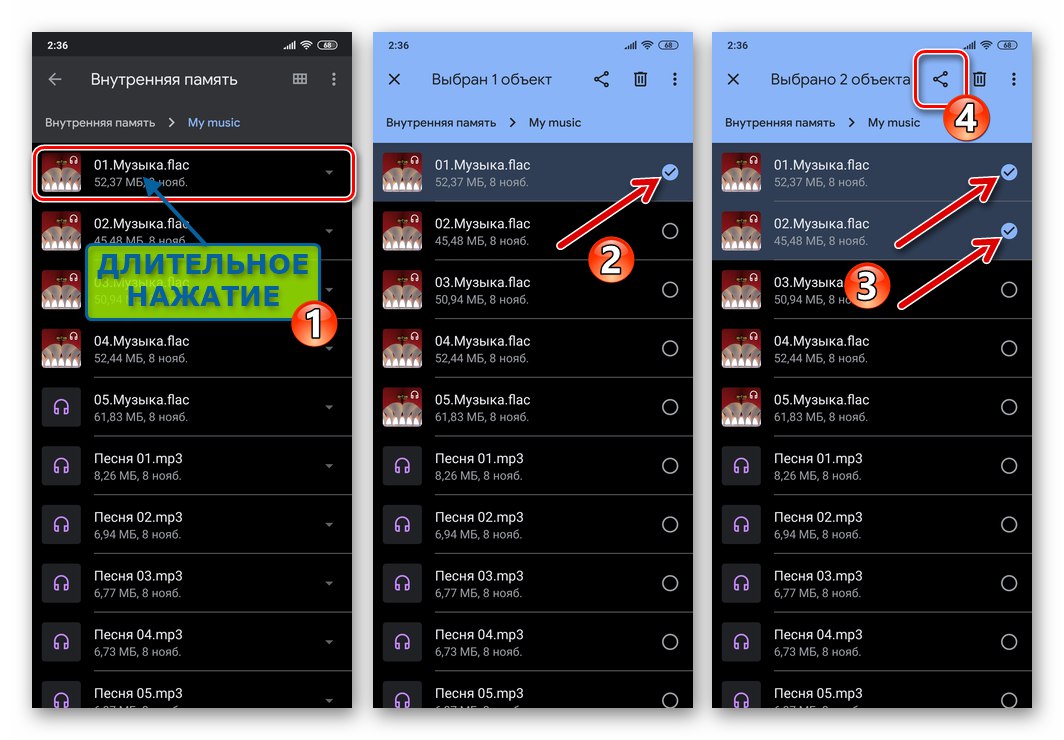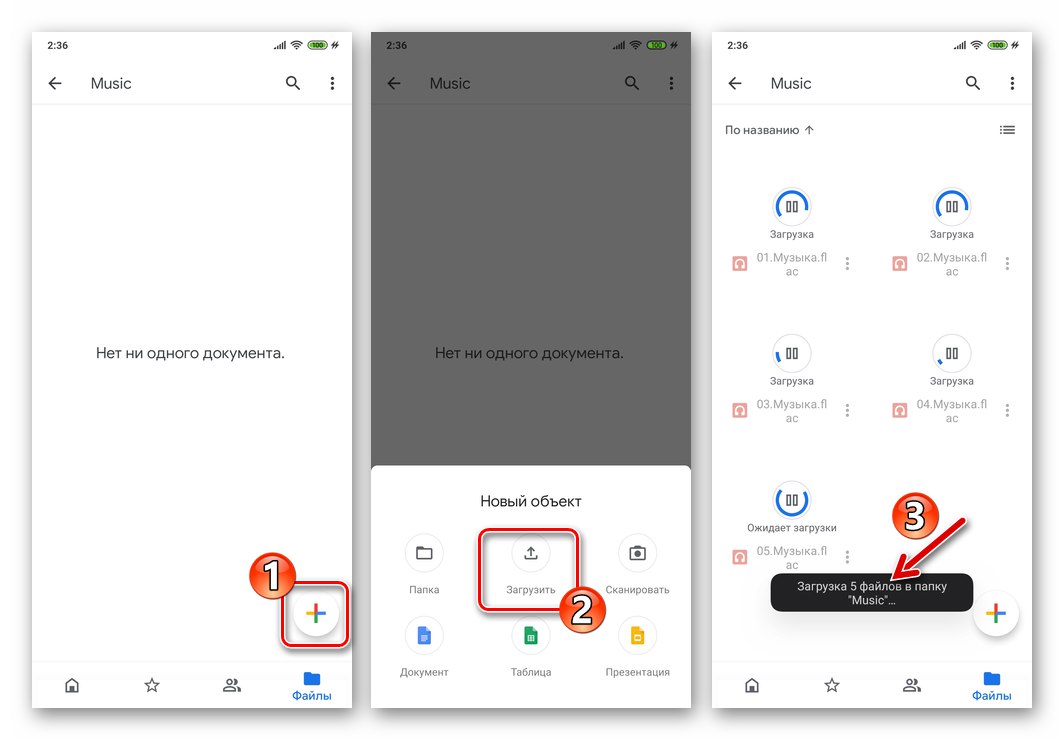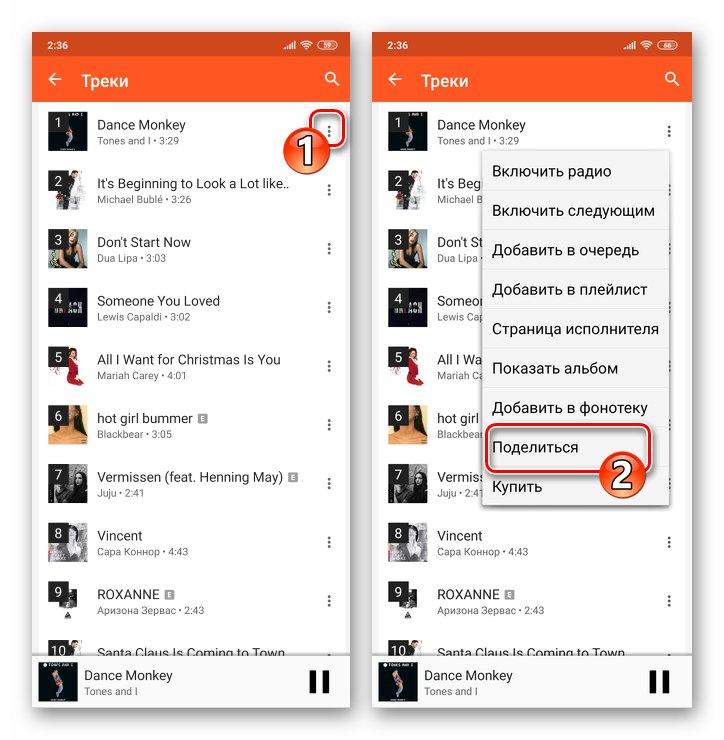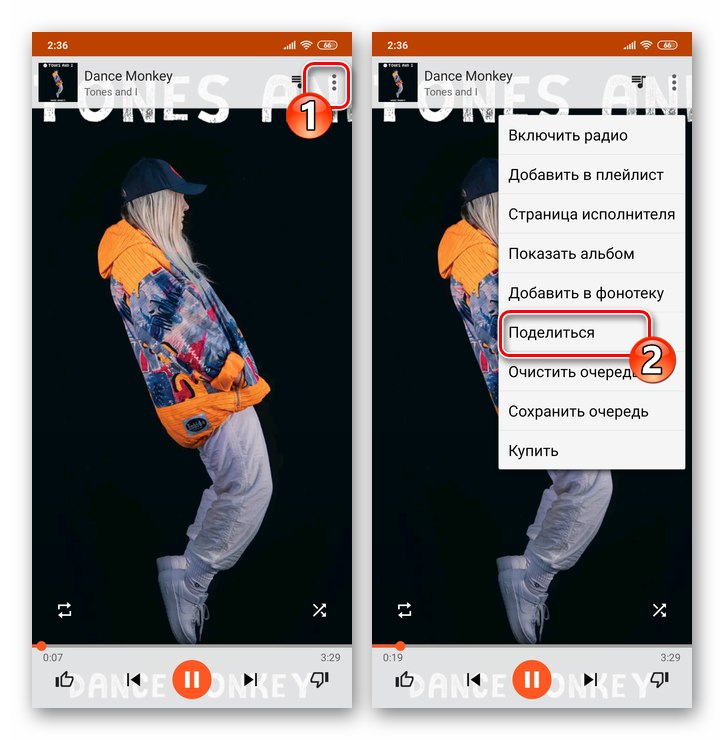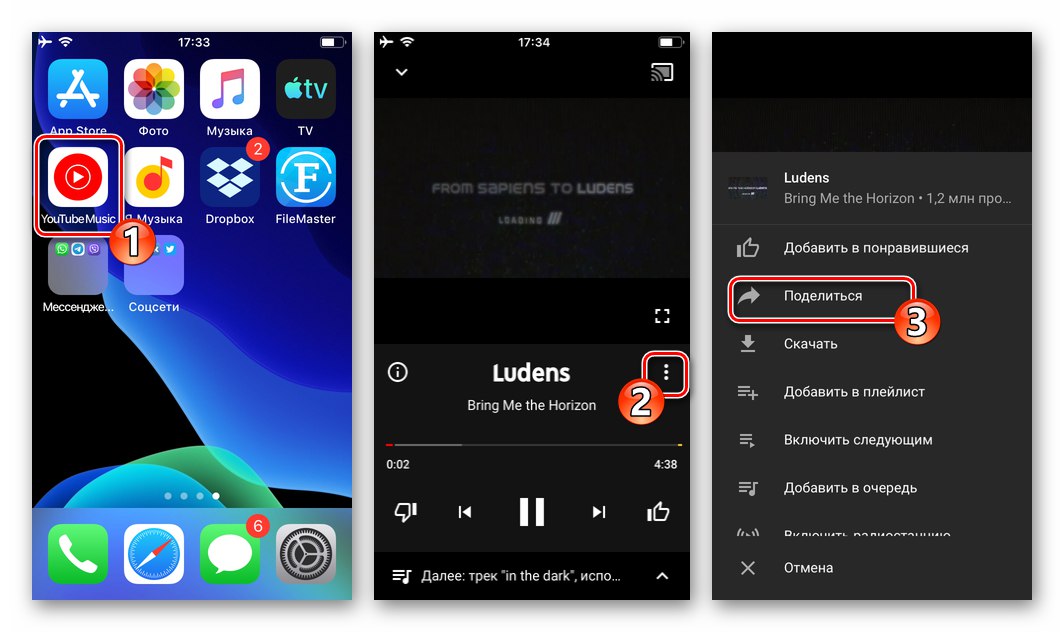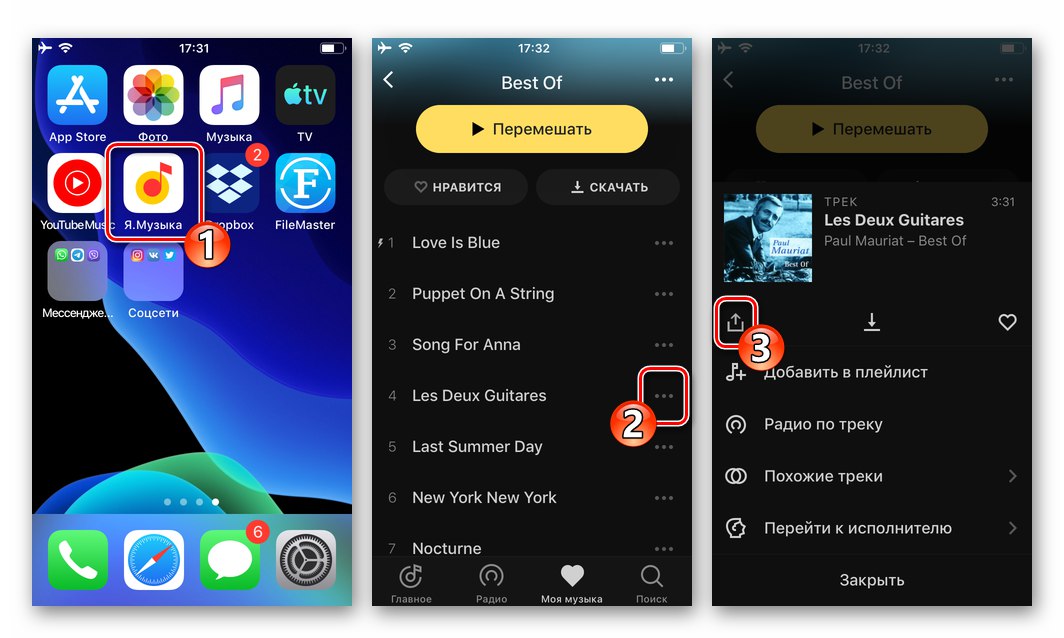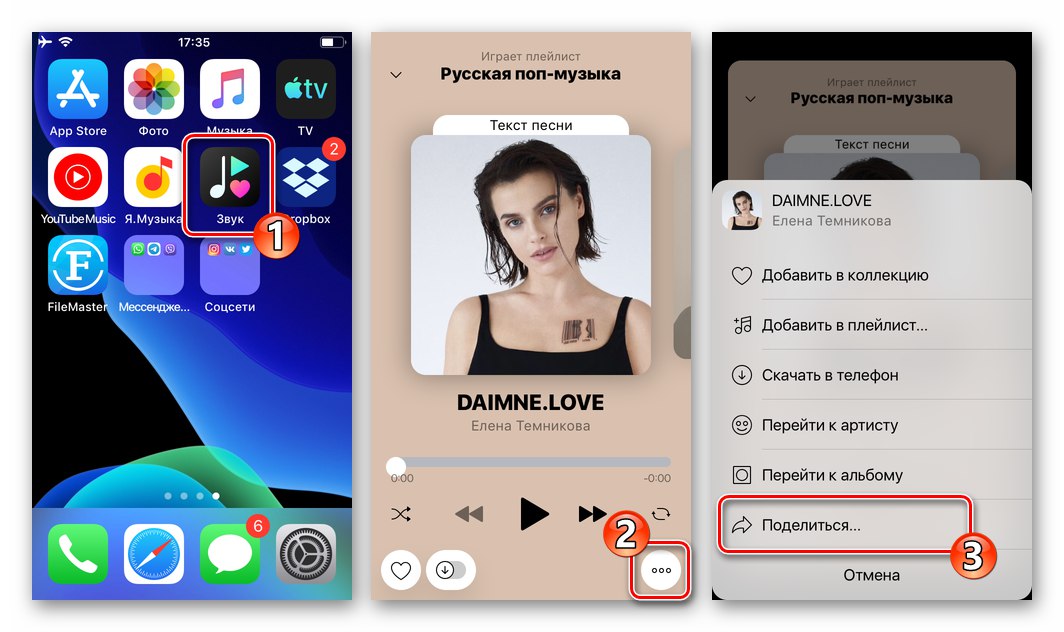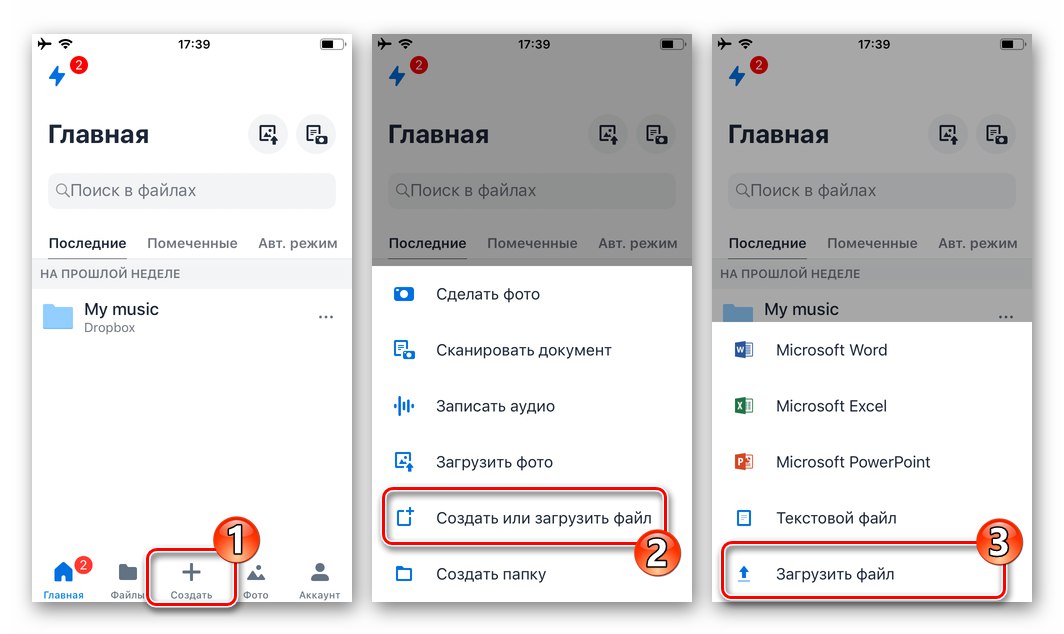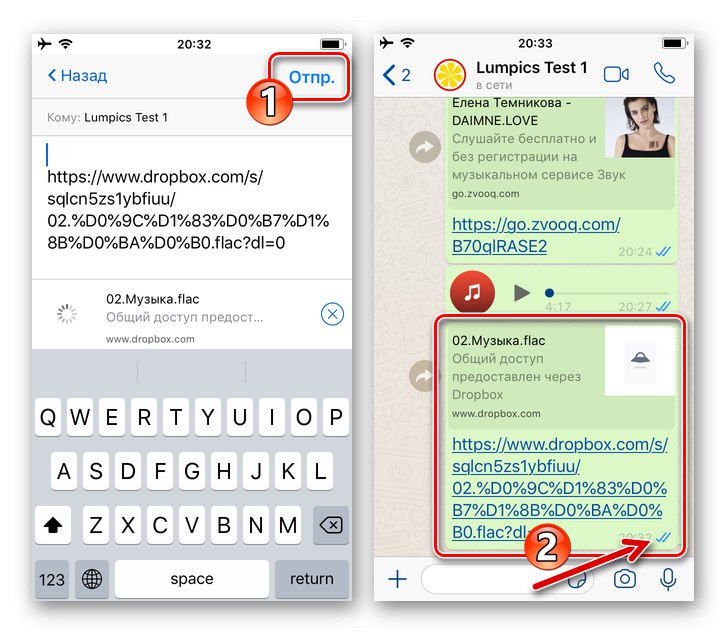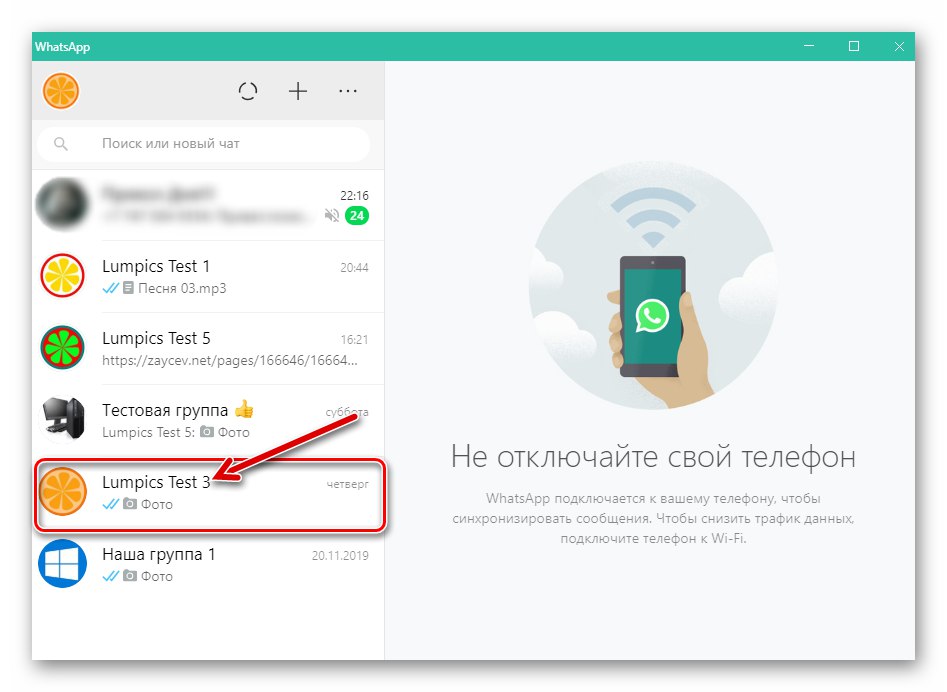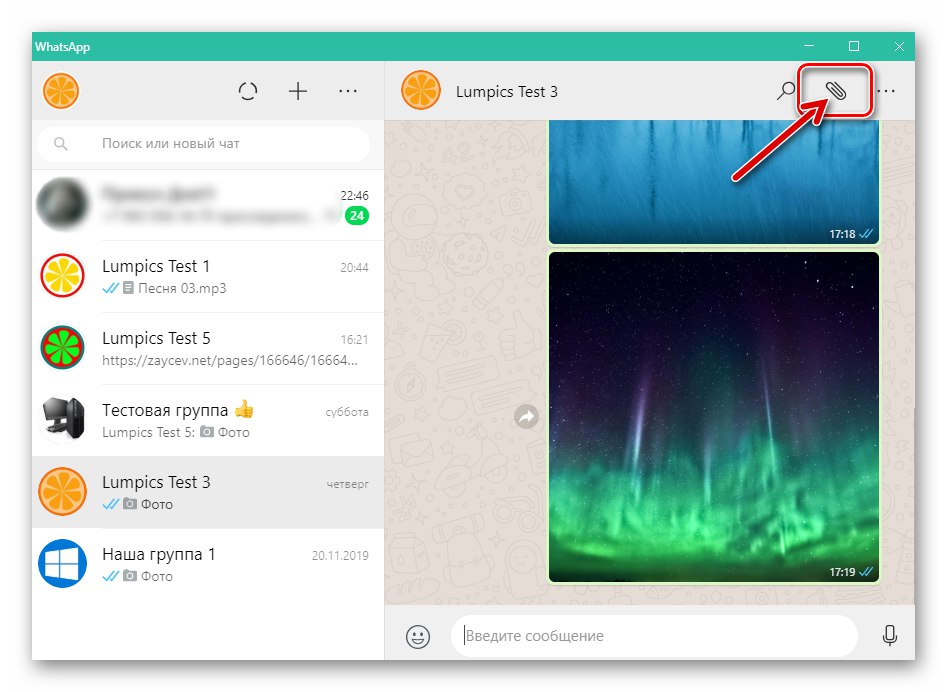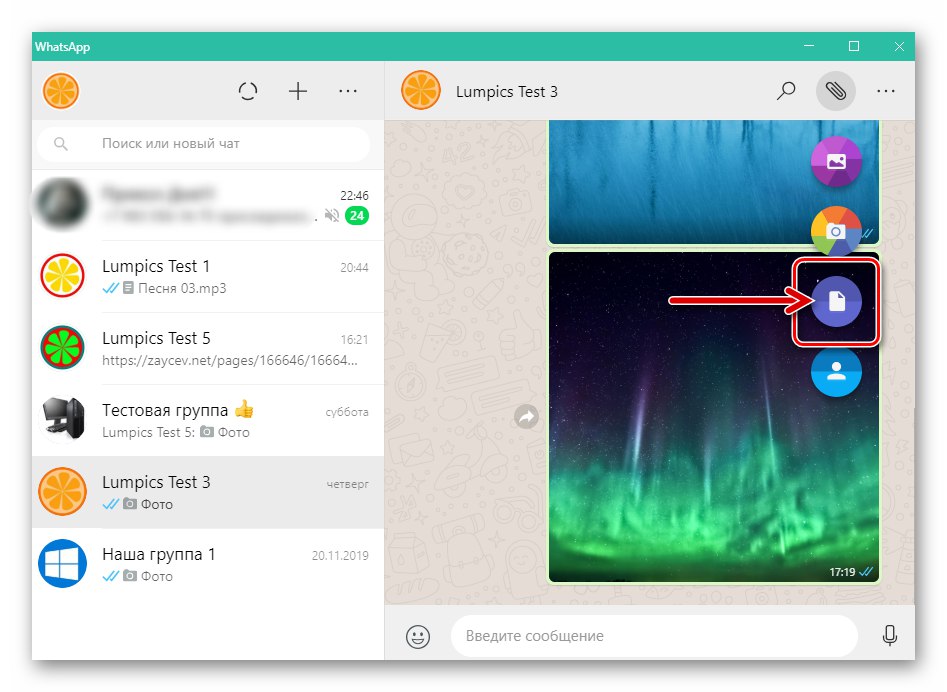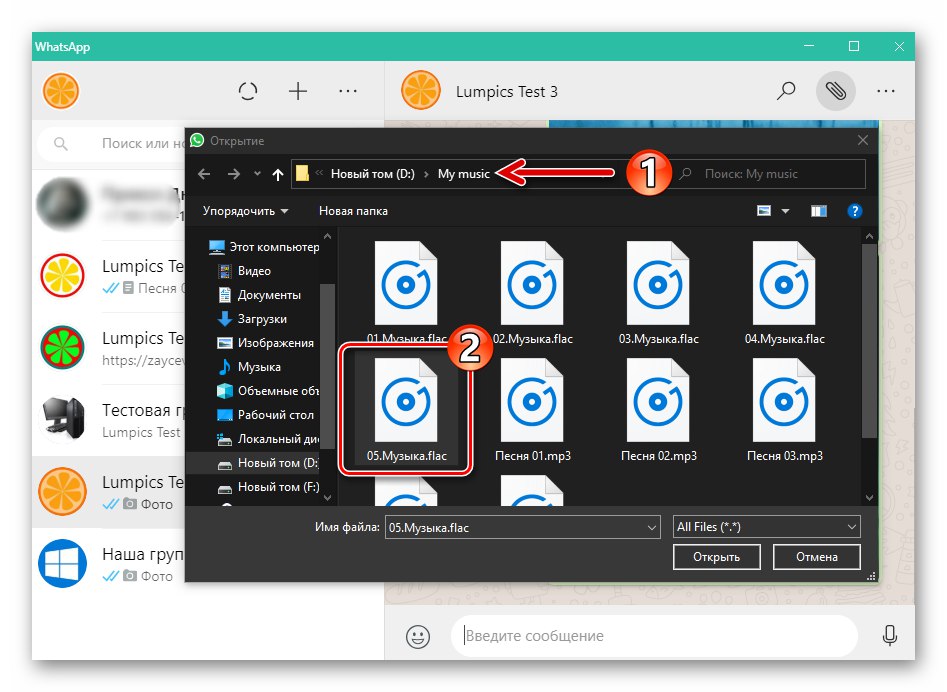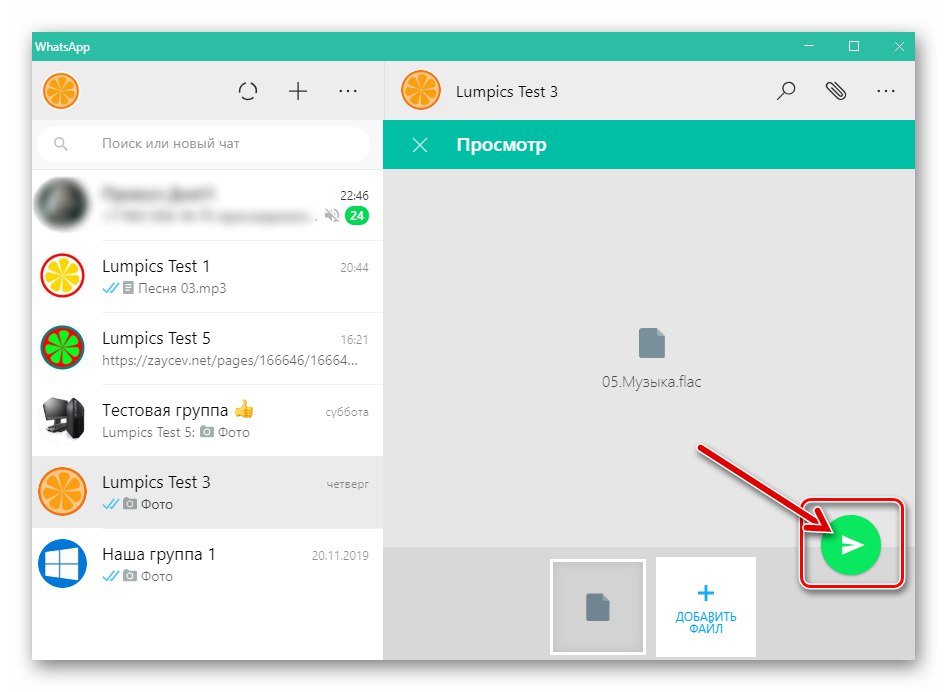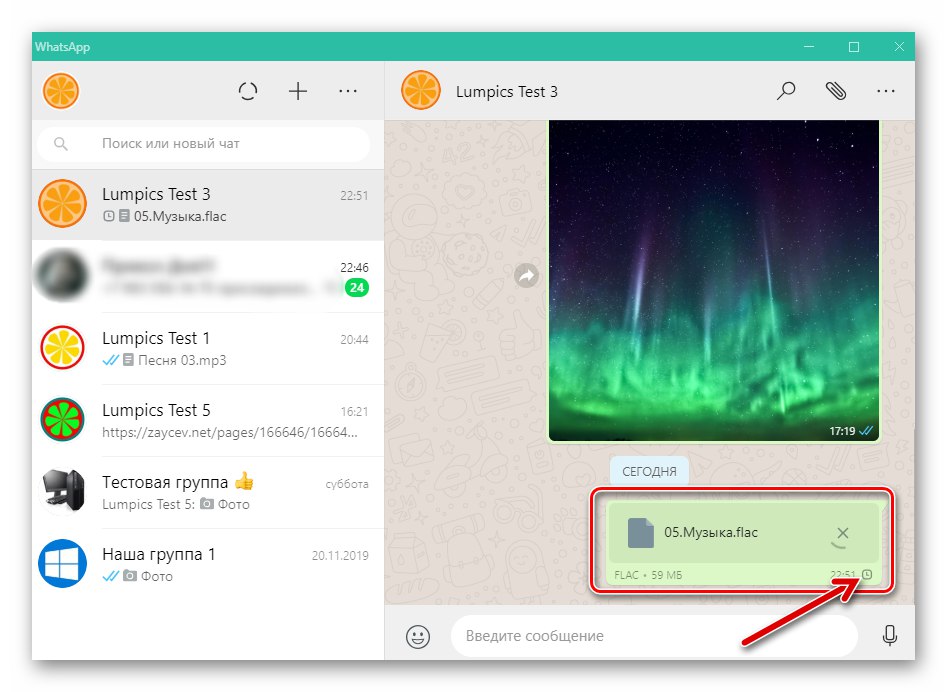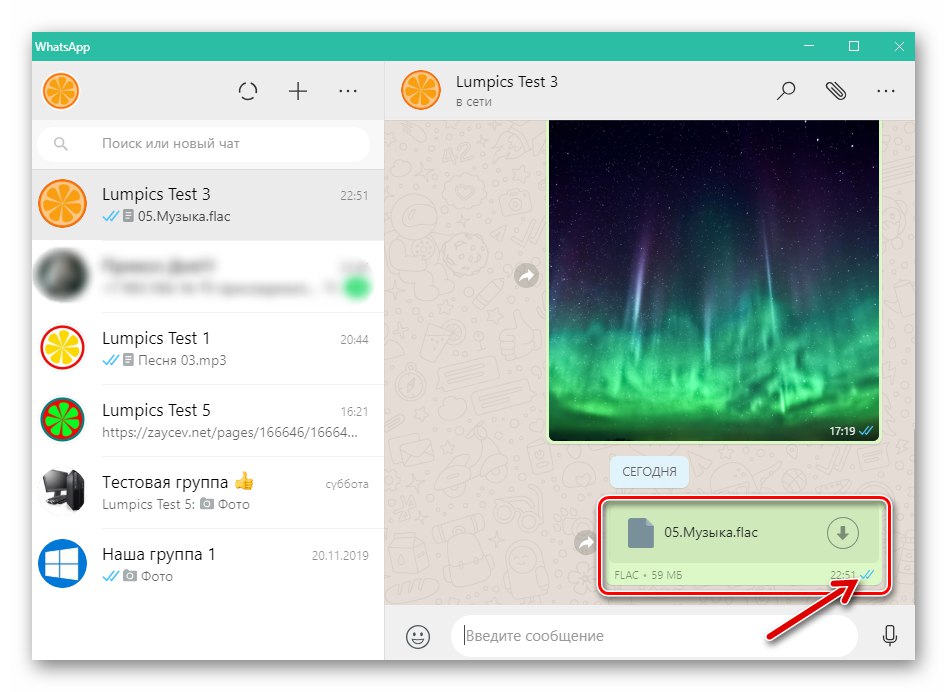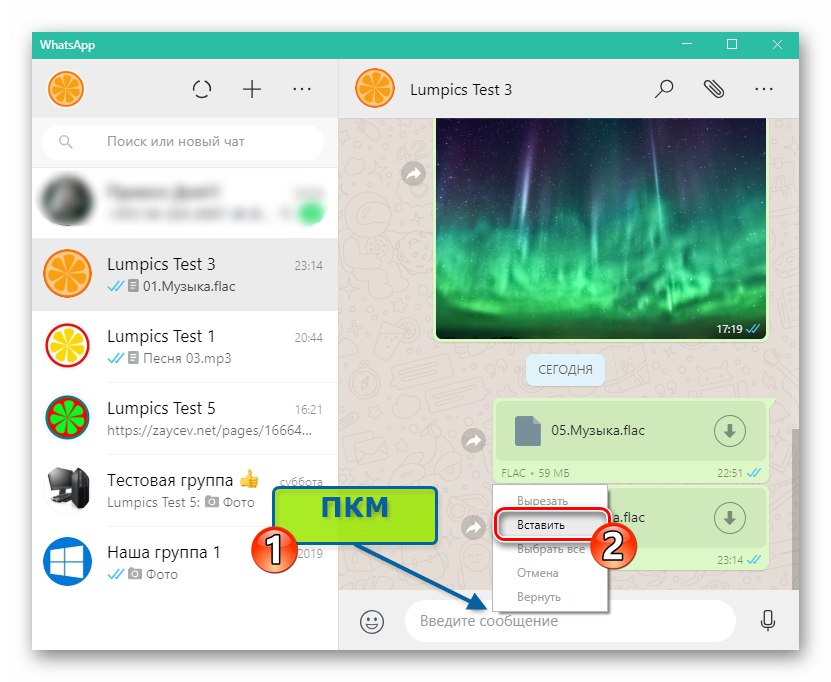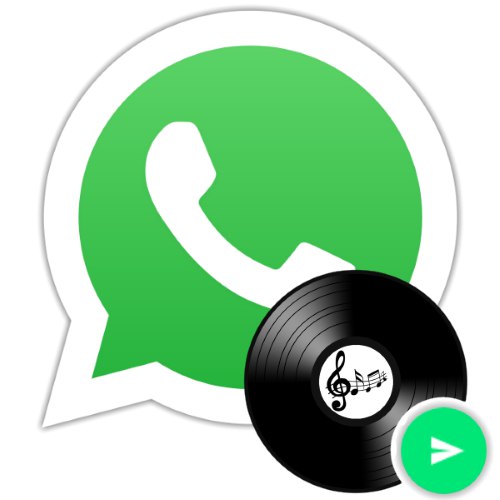
Obsah
Schopnosť prenášať zvukové záznamy cez WhatsApp sa tak často nevyužíva ako napríklad posielam foto alebo video, ale je to veľmi populárna funkcia používateľov služby Messenger. Existuje veľa trikov, pomocou ktorých je možné odoslať akúkoľvek hudbu cez WatsAp vašim kontaktom a článok ukazuje, aké akcie musíte vykonať na zariadení so systémom Android, iPhone a PC, aby ste mohli vykonať túto skutočne jednoduchú operáciu.
Bez ohľadu na softvérové prostredie, v ktorom aplikácia WhatsApp funguje, je prenos mediálnych súborov cez Messenger nielen možný, ale aj viac ako jediný, čo vám umožňuje zdieľať hudobnú skladbu so svojimi partnermi v takmer každej situácii. Ďalej zvážime postupné riešenie problému vyjadreného v nadpise článku používateľom Androidu, iOS a Windows. Upozorňujeme, že všetky spôsoby prenosu hudby predpokladajú, že údaje o jej príjemcovi boli pridané do adresára odosielateľa odosielateľa.
Viac informácií: Pridávanie a odstraňovanie kontaktov v aplikácii WhatsApp pre Android, iOS a Windows
Android
žiadosť WhatsApp pre Android sama o sebe je vybavená nástrojmi, ktoré vám umožňujú pripojiť k správe, ktorá sa odošle na chat, akýkoľvek zvukový záznam. Okrem toho môžete na odosielanie skladieb zo zariadenia s Androidom používať softvér tretích strán - nemusíte ani zámerne otvárať Messenger.
Metóda 1: Aplikačné nástroje WhatsApp
Najjednoduchšou a najzrejmejšou metódou pre väčšinu používateľov na odosielanie zvukových nahrávok cez WhatsApp do systému Android je použitie nástrojov integrovaných do aplikácie. V takom prípade musí byť zvukový súbor prítomný v pamäti zariadenia odosielateľa.
- Otvorte WhatsApp a choďte na individuálny chat (alebo skupinu - na tom nezáleží) s príjemcom hudobnej skladby.
- Klepnite na tlačidlo vyrobené vo forme sponky na papier "Príloha", ktorá sa nachádza v areáli poľa „Zadajte text“... Ďalej vyberte „Zvuk“.
- Aplikácia WatsAp automaticky analyzuje obsah úložiska zariadenia na prítomnosť hudobných súborov v ňom a poskytuje ich zoznam na obrazovke. Dotknutím sa názvu skladby ju označte. Ak je zoznam skladieb dostupných na odoslanie rozsiahly a je v ňom ťažké nájsť požadovanú položku, použijeme funkciu vyhľadávania (ikona „Lupa“ v pravom hornom rohu obrazovky). Môžete vybrať viac záznamov, ktoré sa majú odoslať súčasne.
- Po dokončení výberu prenášaných zvukových nahrávok klepnite na tlačidlo „Odoslať“ v pravom dolnom rohu obrazovky. Zostáva potvrdiť žiadosť prijatú od aplikácie, po ktorej sa zvukové súbory začnú prenášať k adresátovi.
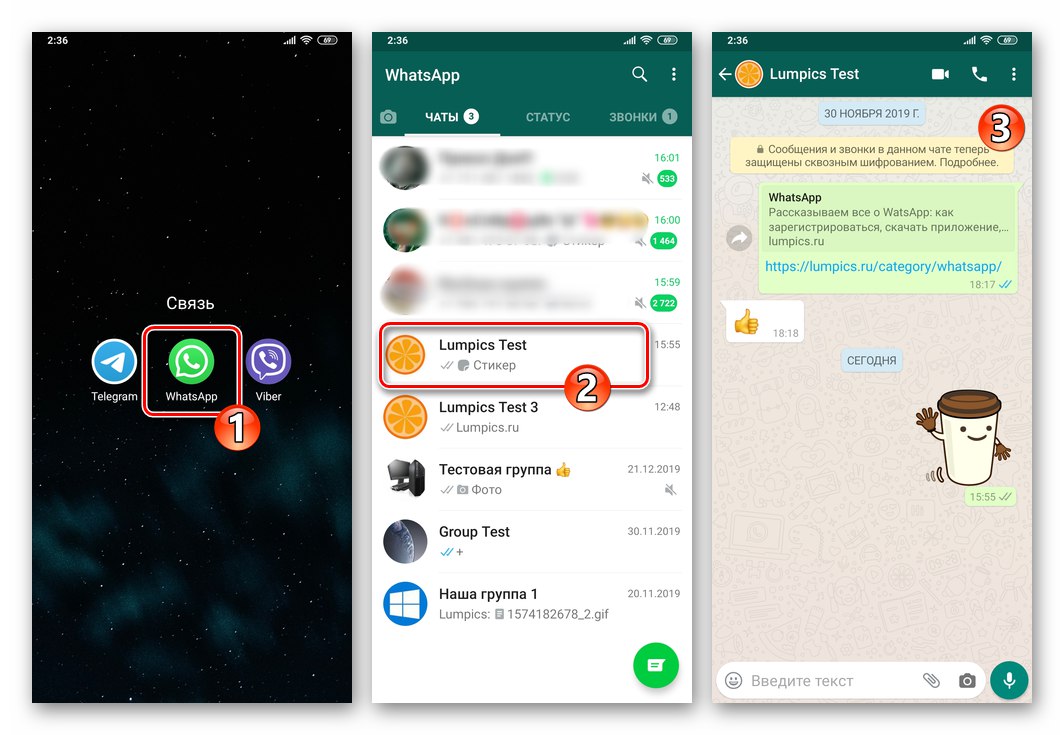
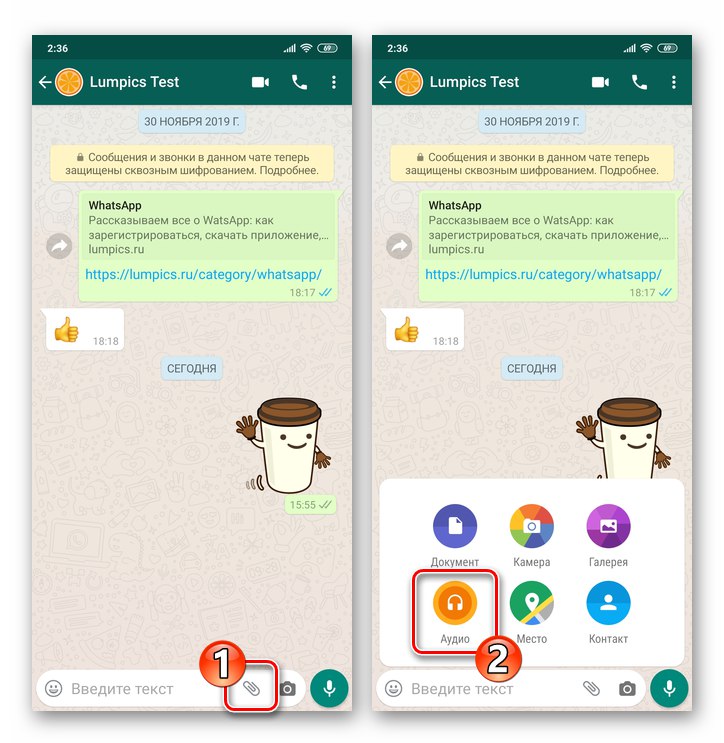
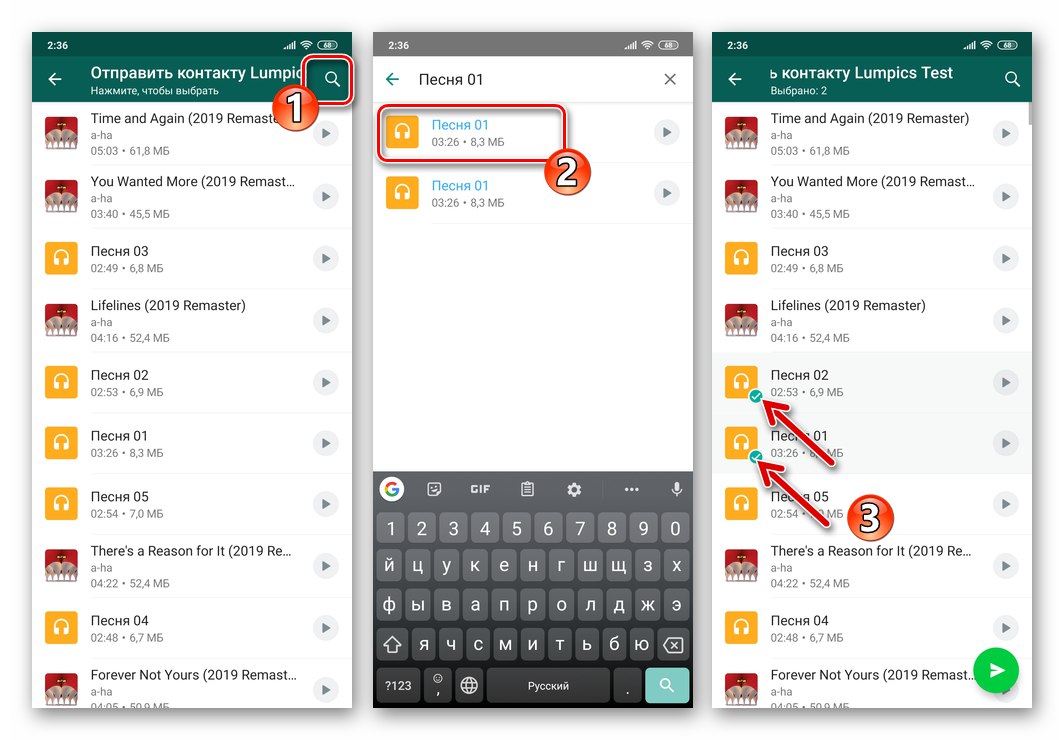
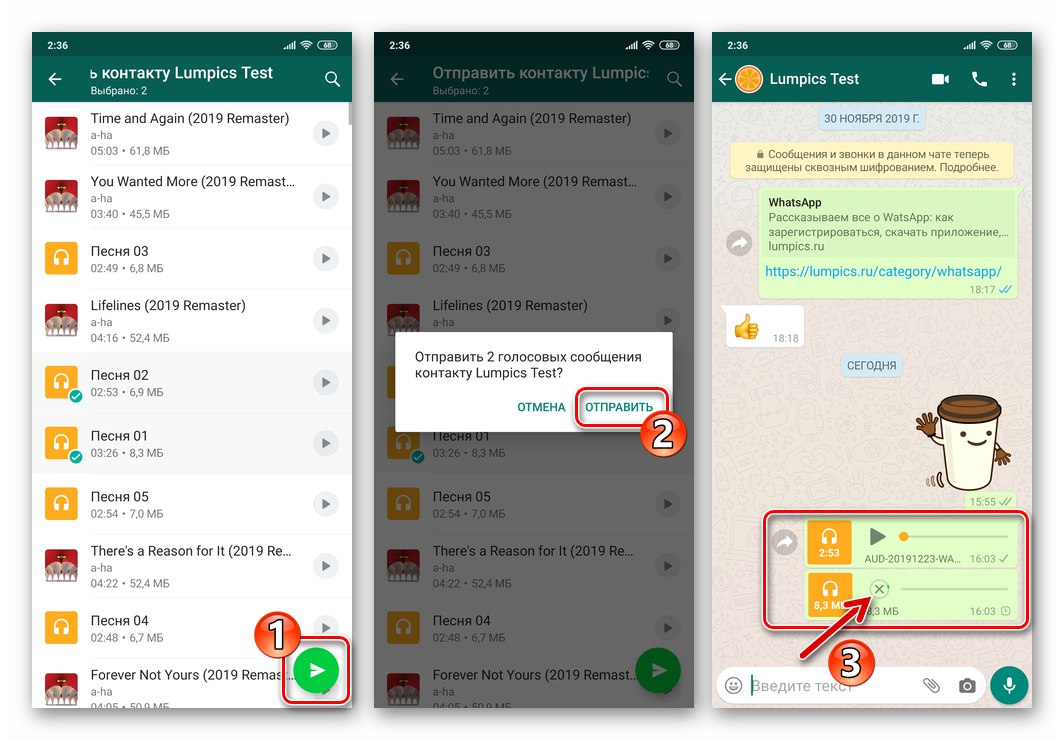
Metóda 2: Funkcia zdieľania
Ak túžba alebo potreba previesť hudobnú skladbu na osobu zaregistrovanú v aplikácii WhatsApp (alebo skupinu osôb) nevzniká v procese korešpondencie, ale pri práci (počúvaní, organizovaní) so zvukovými súbormi prostredníctvom aplikácie pre Android môžete využiť funkciu integrovanú do príslušného OS zdieľam.
Implementácia tejto funkcie je veľmi jednoduchá a aby sme demonštrovali princíp, ktorým sa musíte riadiť, náš problém vyriešime pomocou dvoch príkladov - prenosu piesne zo správcu súborov a audioprehrávača.
Správca súborov
Aby ste mohli posielať hudbu cez WhatsApp, nasledujúca inštrukcia využíva možnosti správcu súborov vyvinutého pre jeho operačný systém „corporation of good“, ale podľa nižšie uvedeného algoritmu môžete skutočne prenášať z akýkoľvek „Prieskumník“ pre Android - v tomto prípade sa líši iba umiestnenie volaných funkcií v rozhraní aplikácie a prípadne názvy možností.
Stiahnite si súbory Google pre Android z obchodu Google Play
- Spustite správcu súborov a pomocou neho prejdite do adresára, kde sa nachádza zvukový záznam, ktorý sa má preniesť cez WhatsApp.
- Ďalšie akcie majú dve varianty:
- Dlhým stlačením názvu skladby ho vyberte. Ak chcete, označte niekoľko ďalších skladieb začiarknutím mien ich zdrojových súborov. Po dokončení výberu kliknite na ikonu zdieľam v hornej časti obrazovky.
- Alebo začnite hrať skladbu a klepnite na ikonu zdieľam na obrazovke prehrávača.
![Whats App for Android - vyberte viac zvukových súborov v správcovi súborov, ktoré sa majú odoslať prostredníctvom aplikácie Messenger]()
![Whats App for Android - Ikona zdieľania na obrazovke prehrávania zvuku]()
- Ďalším krokom je výber messengera ako kanála na prenos zvukových súborov k inému používateľovi. Nájdite ikonu „VatsAp“ v ponuke, ktorá sa otvorí, a kliknite na ňu.
- Otvorí sa ukážková obrazovka „Odoslať ...“ Aplikácia WhatsApp. Kliknite na názov chatu, kde sa skladba prenáša, alebo vyhľadajte adresáta v „Kontakty“dotykom na ikonu "Vyhľadávanie" v hornej časti obrazovky vpravo a klepnutím na jeho názov na ňom nastavíte značku.
- Po dokončení výberu príjemcu alebo príjemcov stlačíme tlačidlo s papierovým lietadlom - zvukový záznam alebo niekoľko sa okamžite začne prenášať na chat.
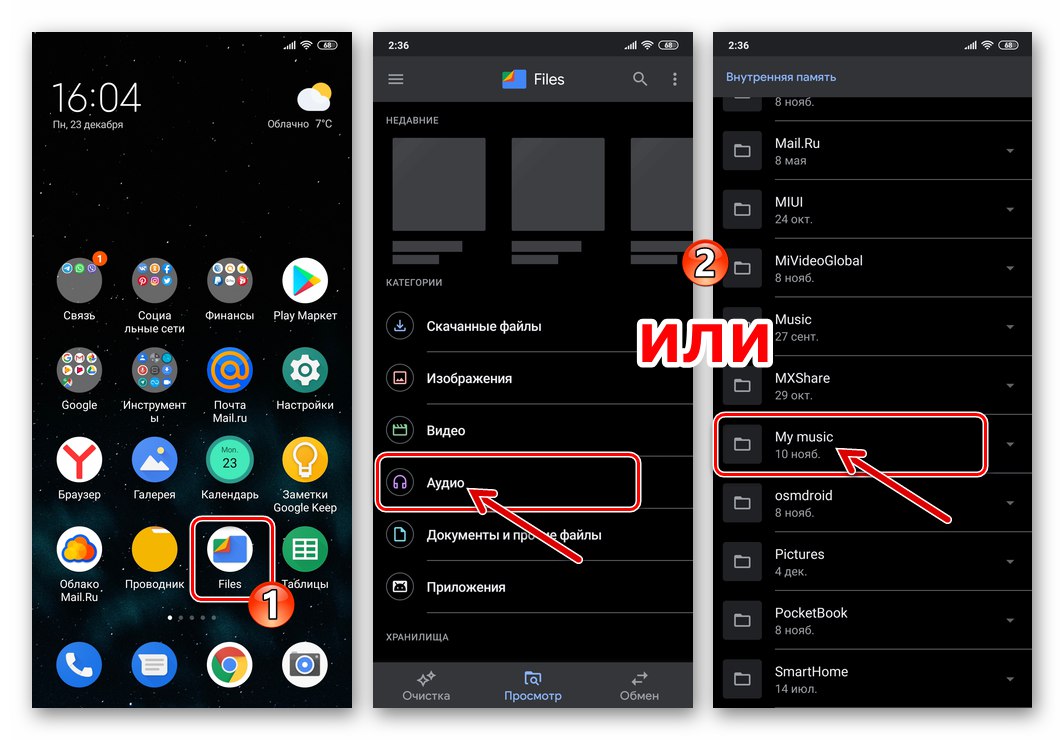
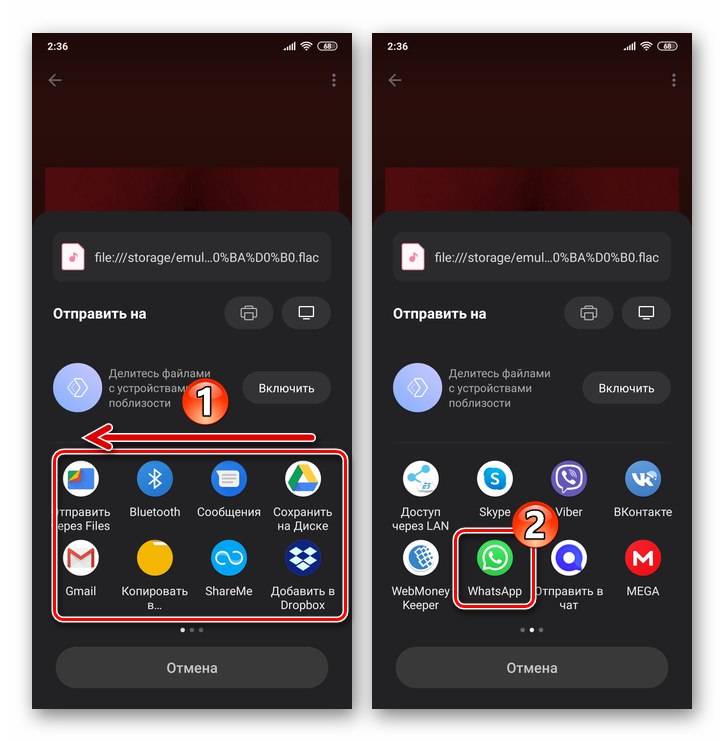
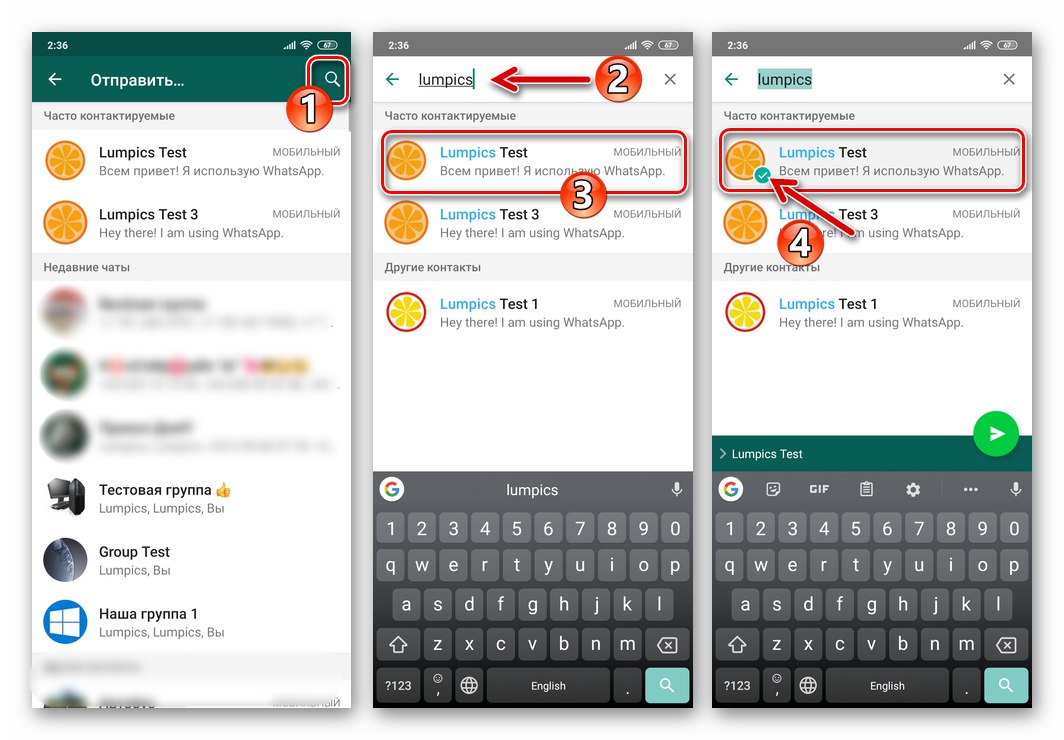

Hudobný prehrávač
Rovnako ako v prípade správcu súborov, aj nižšie uvedené pokyny popisujú iba všeobecný algoritmus akcií zahŕňajúci prenos hudobnej skladby cez WhatsApp z konkrétnej aplikácie. To znamená, že sa líši od príkladov uvedených nižšie AIMP U hráčov môže byť umiestnenie a názvy prvkov rozhrania volajúcich cieľovú funkciu odlišné.
- Otvorte prehrávač a prejdite na zoznam skladieb obsahujúci zvukový záznam odoslaný prostredníctvom aplikácie Messenger.
- Dlhým stlačením názvu hudobnej skladby otvoríte jej kontextové menu. Vyberte položku v zozname dostupných možností "Zdieľam ...".
- Nájdite ikonu „WhatsApp“ v ponuke, ktorá sa zobrazí v dolnej časti obrazovky. Ďalej označíme príjemcu piesne v zozname, ktorý zobrazuje spustený posol.
- Klepneme na tlačidlo papierovým lietadlom a čakáme na dokončenie prenosu zvukového záznamu na príjemcu.
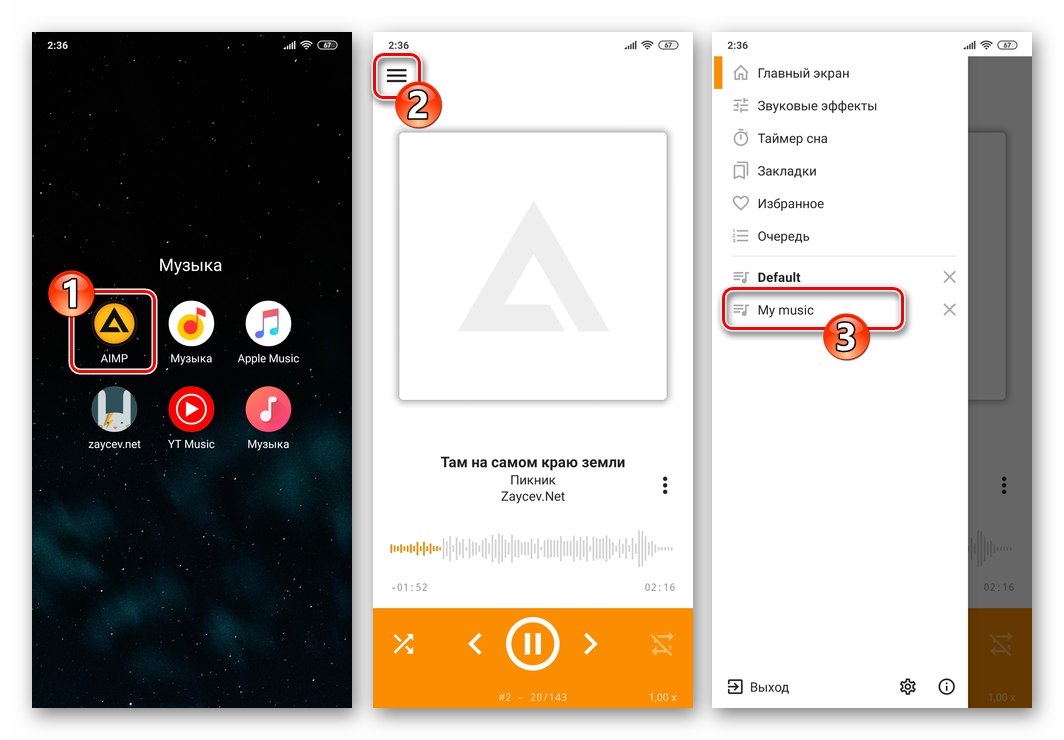
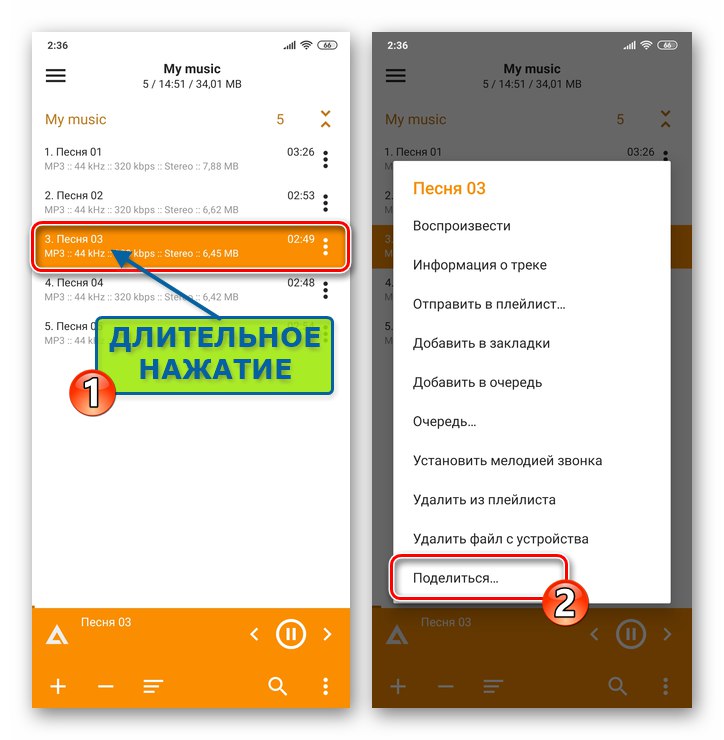
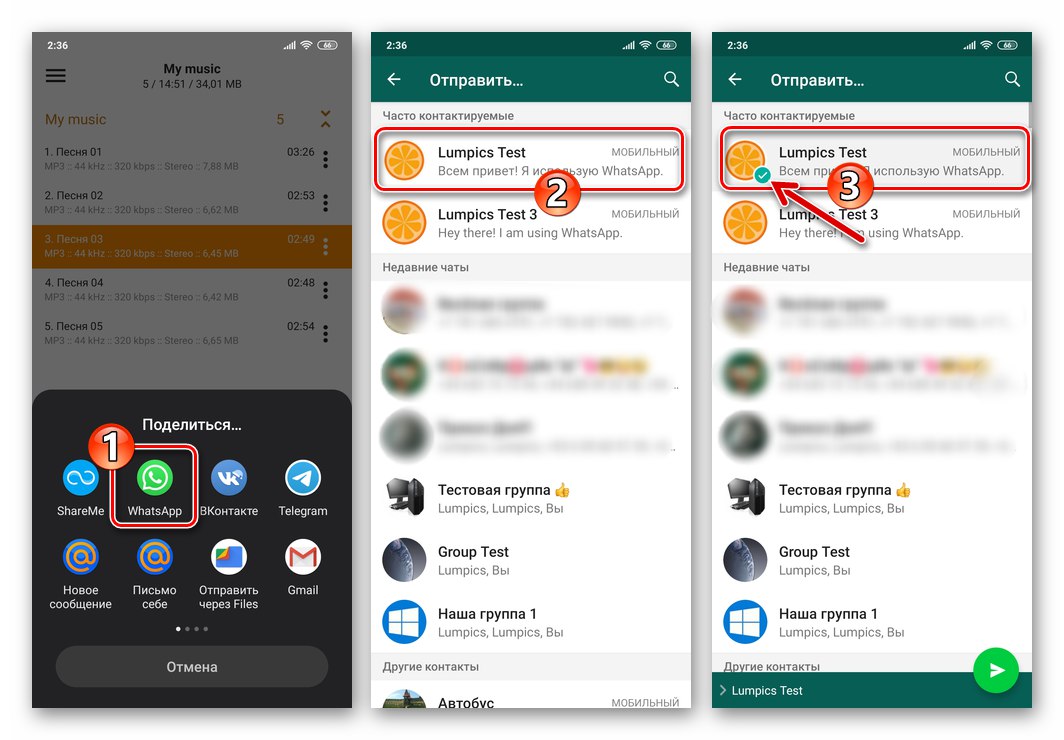
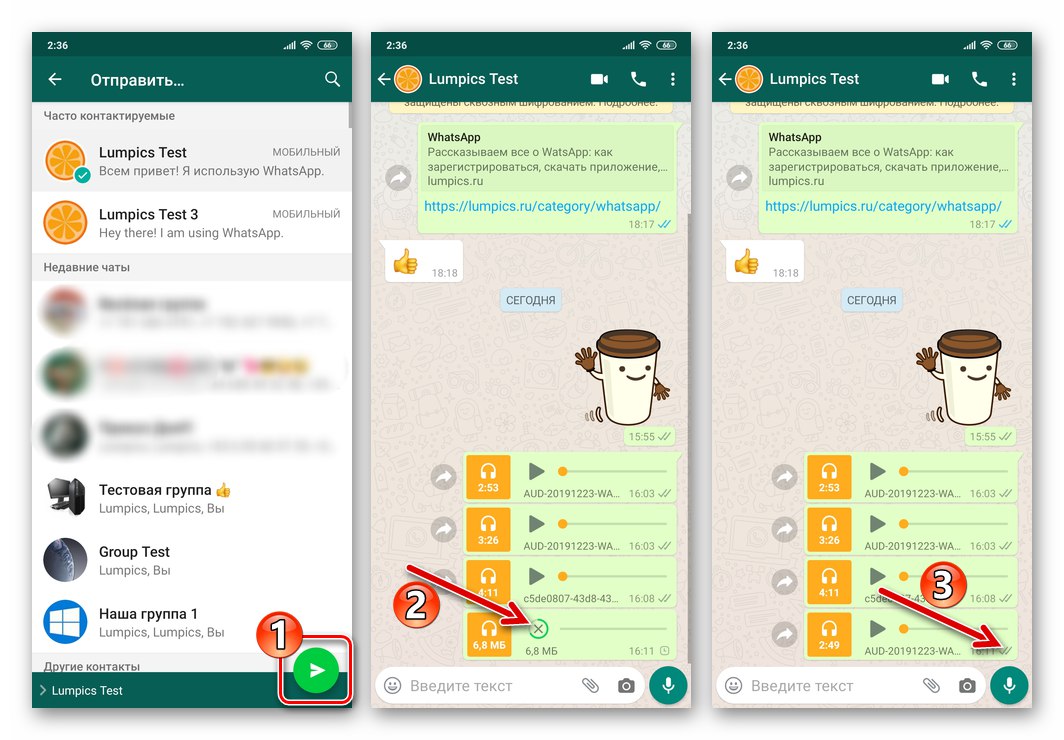
Metóda 3: cloudová služba
Ak sa na ukladanie hudby používa niektorá z cloudových služieb (napríklad je to popísané v nasledujúcich pokynoch) Disk Google) Pomocou WhatsApp môžete veľmi jednoducho zdieľať zvukové súbory, ktoré ste doň nahrali.
Stiahnite si aplikáciu Disk Google pre Android z Obchodu Play
- Pokiaľ sa tak ešte nestalo, vložíme zvukový záznam prenášaný prostredníctvom messengeru akýmkoľvek dostupným spôsobom do nášho „cloudu“ (napríklad nie je to možné z telefónu, ale z PC, kde je uložená hudba).
![Nahrávanie hudby do cloudu Disku Google na odosielanie prostredníctvom aplikácie Whats pre Android]()
Viac informácií: Ako používať Disk Google
- Spustíme klientsku aplikáciu služby vzdialeného ukladania súborov a prejdeme do adresára obsahujúceho zvukový záznam.
- Zavoláme kontextové menu hudobnej skladby odoslané cez WhatsApp a klepneme doň „Prístup pomocou odkazu je zakázaný“obrátiť názov možnosti.
- Ďalej znova otvorte ponuku súborov a vyberte ju "Skopírovať odkaz".
- Prejdite na WhatsApp a otvorte chat s príjemcom zvukového záznamu. Dlhým stlačením v poli na zadávanie textových správ vyvoláme ponuku a ťukneme do nej „Vložiť“.
- Zostáva stlačiť „Odoslať“, po ktorom možno úlohu odosielania hudby považovať za vyriešenú - kliknutím na prijatý odkaz bude môcť adresát prehrať skladbu vo svojej cloudovej aplikácii alebo webovom prehliadači - je k dispozícii na ľubovoľnej softvérovej platforme.
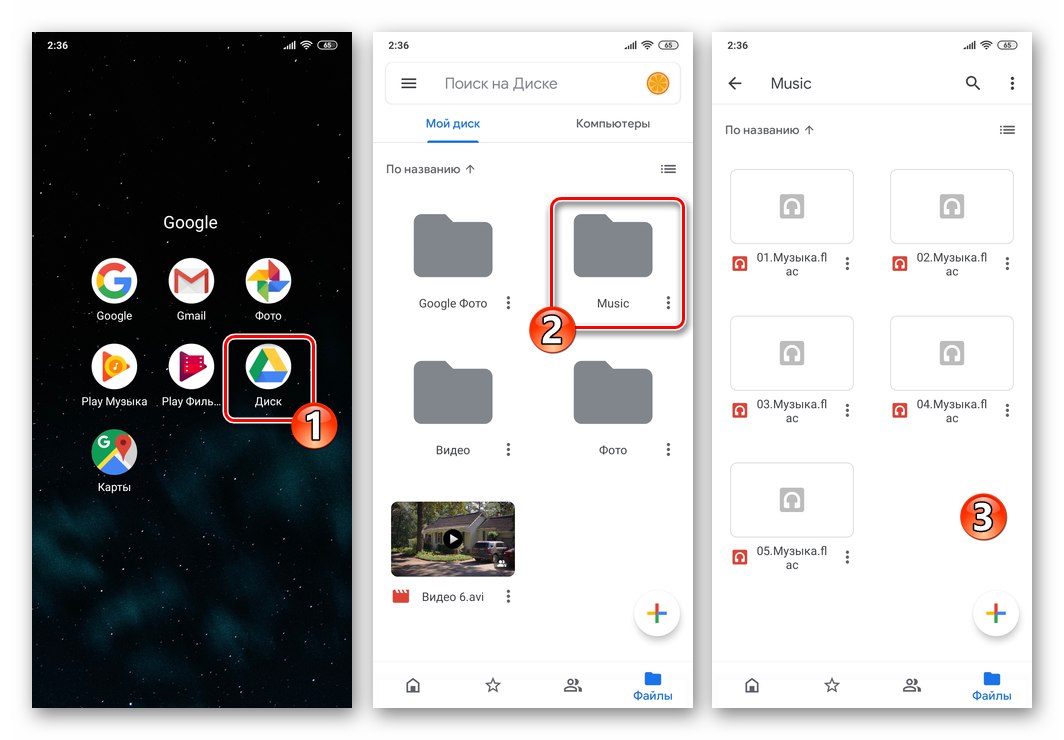


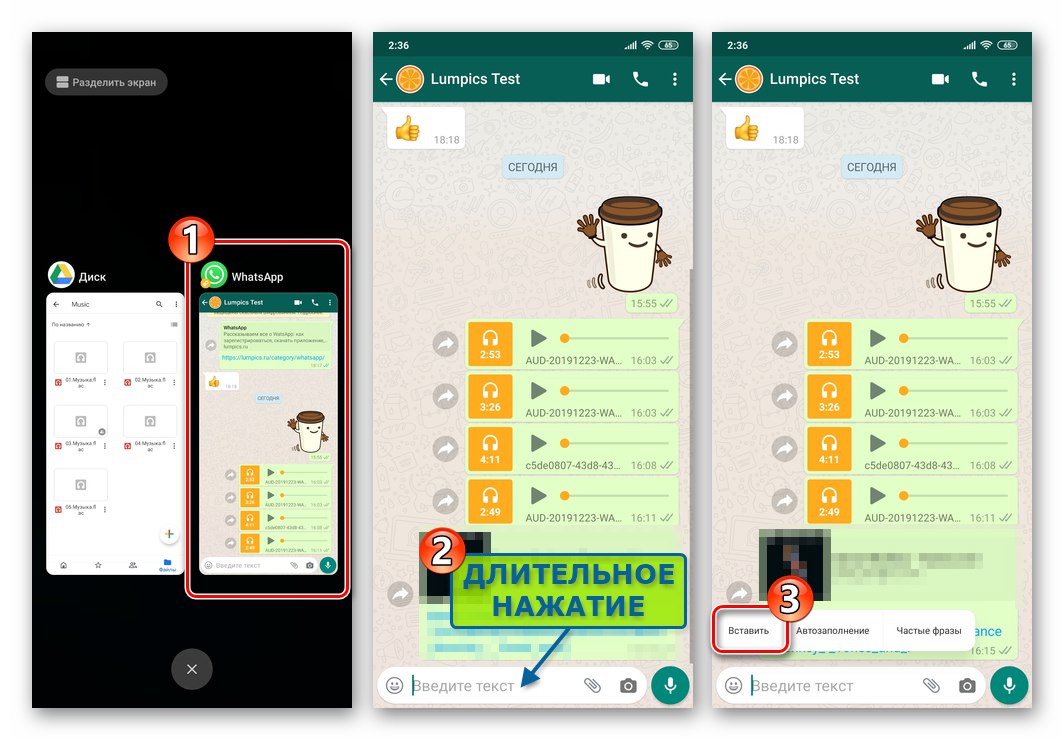
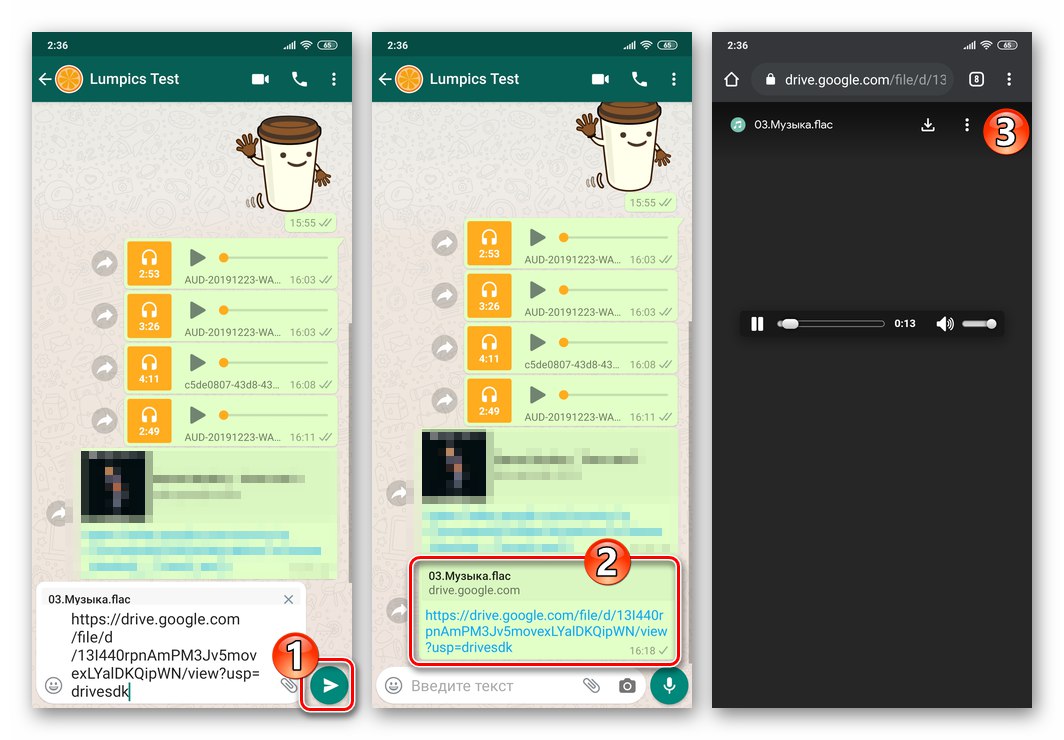
Metóda 4: Hudba z Internetu
Dnes už nie je nijako zvlášť potrebné „uchovávať“ hudobné súbory v pamäti vášho zariadenia, aby ste ich mohli počúvať alebo ako v našom prípade zdieľať s ostatnými používateľmi prostredníctvom aplikácie WhatsApp. Vývoj špecializovaných a univerzálnych internetových služieb na ukladanie zvukových nahrávok vám umožňuje ľahko a veľmi rýchlo vyriešiť vyslovený problém - tu sú dva príklady toho, ako zdieľať skladbu cez WhatsApp bez toho, aby ste v prístroji mali zdrojový súbor.
Streamovacia služba
Používatelia hudobných streamovacích služieb môžu ľahko zdieľať ľubovoľnú skladbu dostupnú v ich katalógoch prostredníctvom služby WatsApp podľa nasledujúcich pokynov. Príklad - aplikácia Hudba Google Play, a ak je preferovaný iný hráč online, postupujte analogicky.
- Otvoríme aplikáciu streamovacej služby a ideme na trať, ktorú je potrebné poslať cez messengera.
- V závislosti od režimu prehrávania (celá obrazovka alebo zo zoznamu skladieb):
- Kliknite na tri bodky vedľa názvu skladby a vyberte zdieľam v ponuke, ktorá sa otvorí.
- Menu vyvoláme ťuknutím na tri vertikálne umiestnené body v hornej časti obrazovky prehrávača a kliknutím na položku v ňom zdieľam.
![Aplikácia Whats pre Android vyvolá ponuku skladieb v aplikácii streamovacích služieb, položka Zdieľať]()
![Whats App for Android - položka Zdieľať v ponuke zvukovej kompozície prehrávanej v službe Hudba Google]()
- Ďalej nájdeme ikonu „WhatsApp“ v oblasti, ktorá sa zobrazí v dolnej časti obrazovky „Odoslať cez“, označte príjemcu v otvorenom Messengeri, klepnite na „Odoslať“.
- Tlačiť „Odoslať“ na obrazovke rozhovoru. Výsledok na seba nenechá dlho čakať - dotknutím sa prijatej správy s odkazom prejde adresát k streamovaciemu prostriedku a bude si môcť stopu vypočuť.
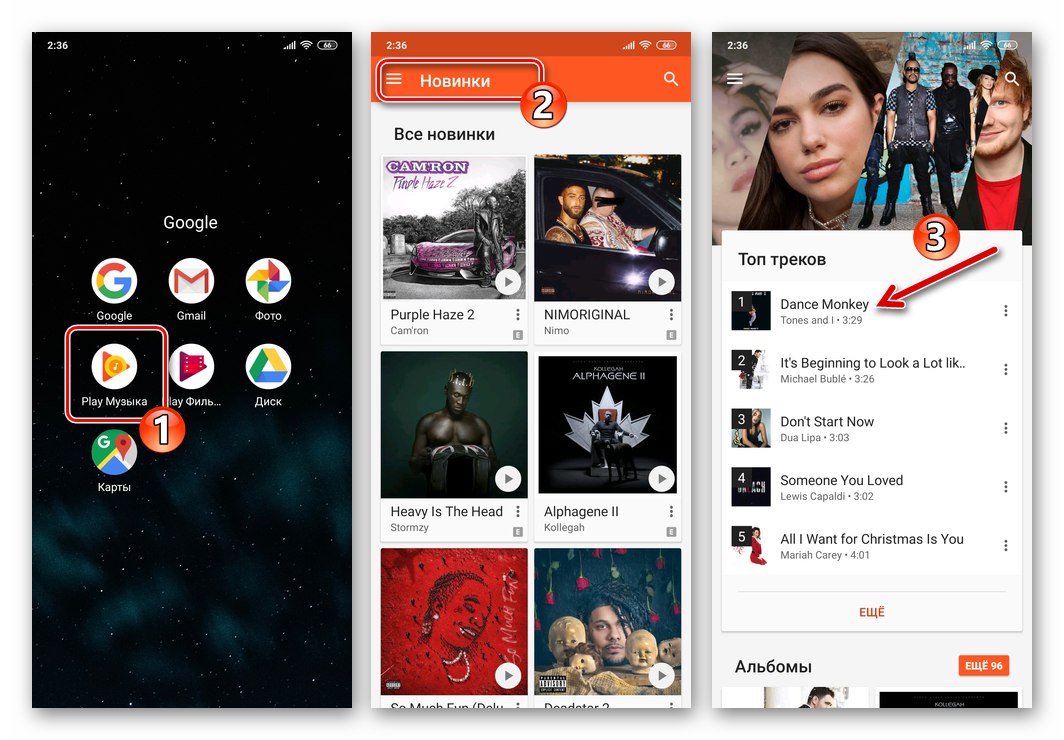
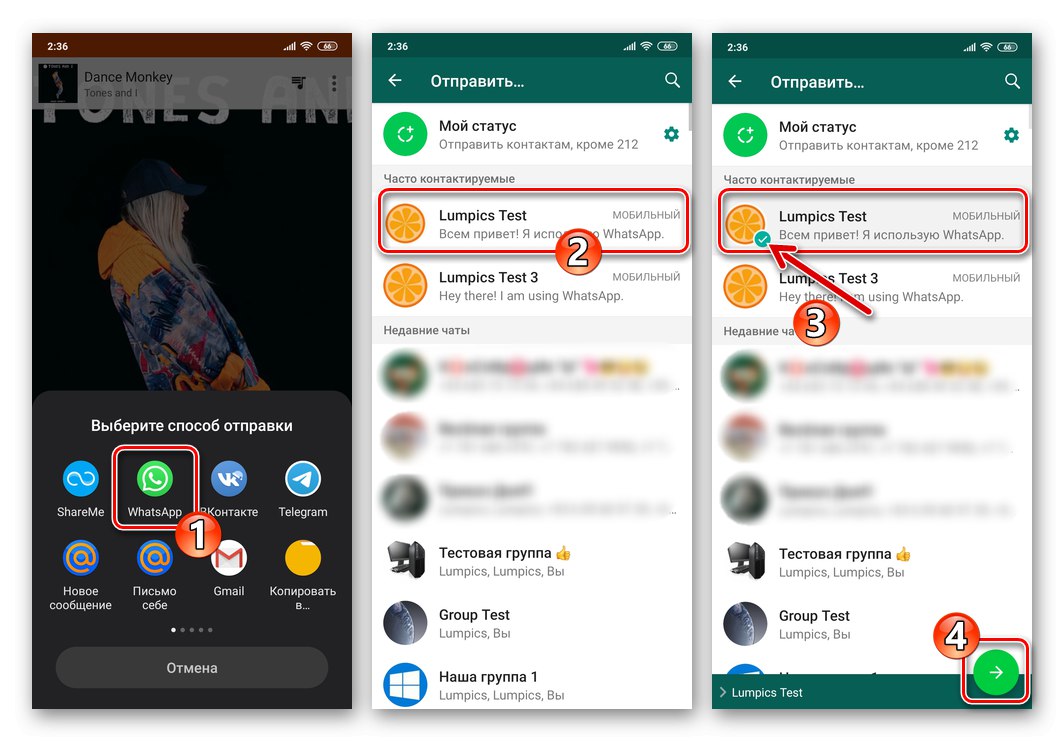
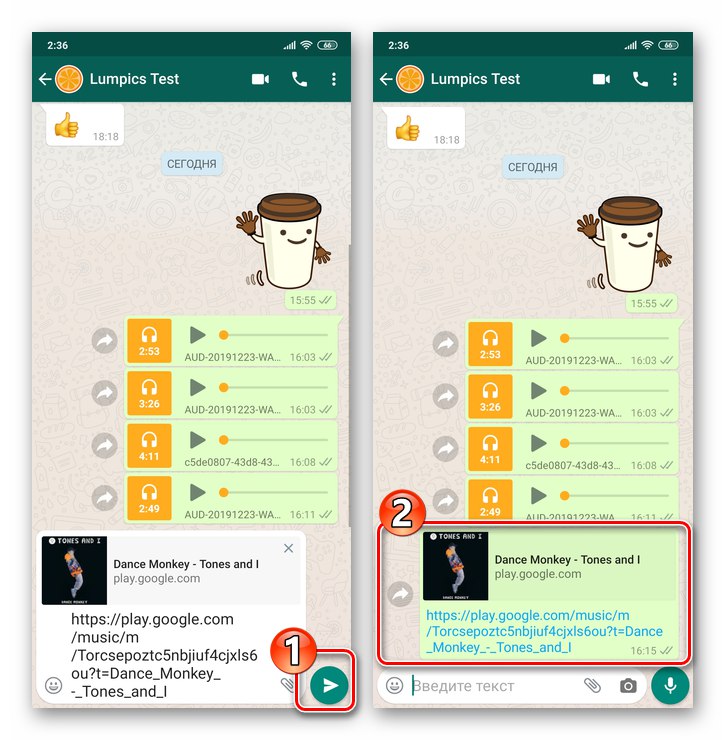
webový prehliadač
Mnoho webových zdrojov dnes poskytuje možnosť počúvania hudby bez nutnosti inštalácie špecializovaného softvéru, ale priamo prostredníctvom prehľadávača (v príklade nižšie - Google Chrome pre Android). Nie je ťažšie zdieľať záznamy, ktoré sú voľne dostupné prostredníctvom programu Messenger, ako záznamy dostupné z iných zdrojov.
- Prejdeme cez akýkoľvek webový prehliadač pre Android na stránku, z ktorej je možné prehrať hudobnú skladbu, spustiť jej prehrávanie.
- Akčné menu vyvoláte dlhým stlačením v oblasti panela s adresou. Stlačením na spínaciu plochu „Kopírovať“, čím sa do schránky Android umiestni odkaz na webovú stránku so skladbou.
- Ďalej otvorte WhatsApp, prejdite na dialóg alebo skupinu s príjemcami, hudbu a vložte odkaz zo schránky do poľa určeného na zadanie textovej správy. Dotknutím sa okrúhleho tlačidla papierovým lietadlom.
- V dôsledku operácie dostane adresát takmer okamžite odkaz a kliknutím na neho bude môcť počúvať zvukový záznam prostredníctvom prehliadača v jeho zariadení.
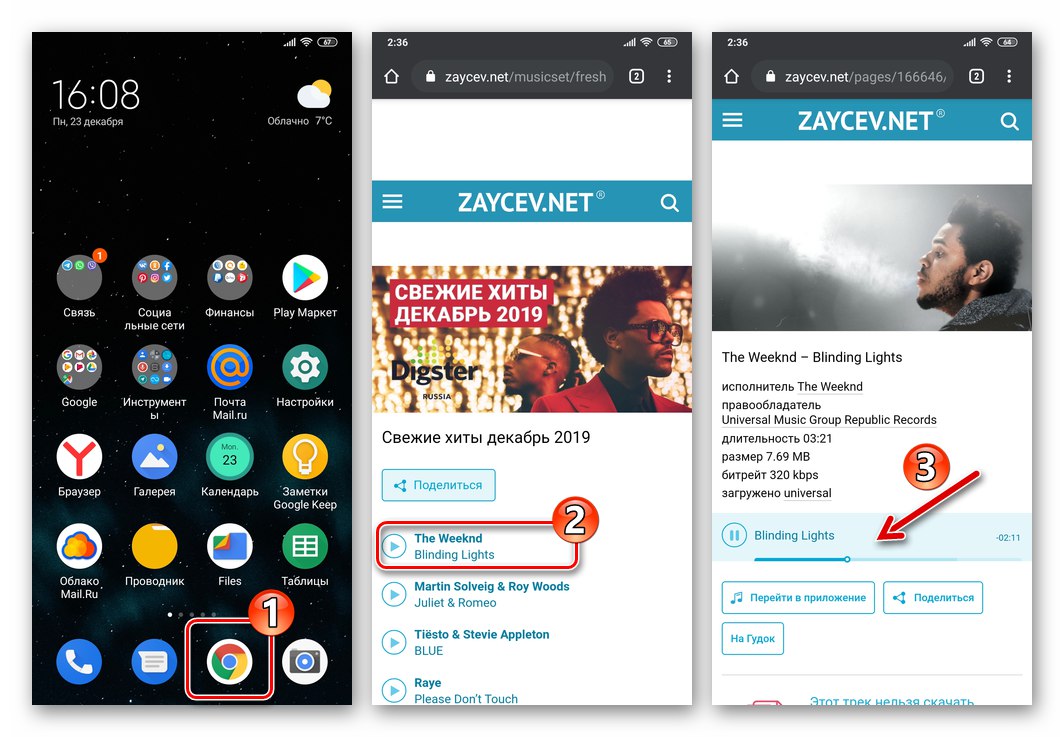
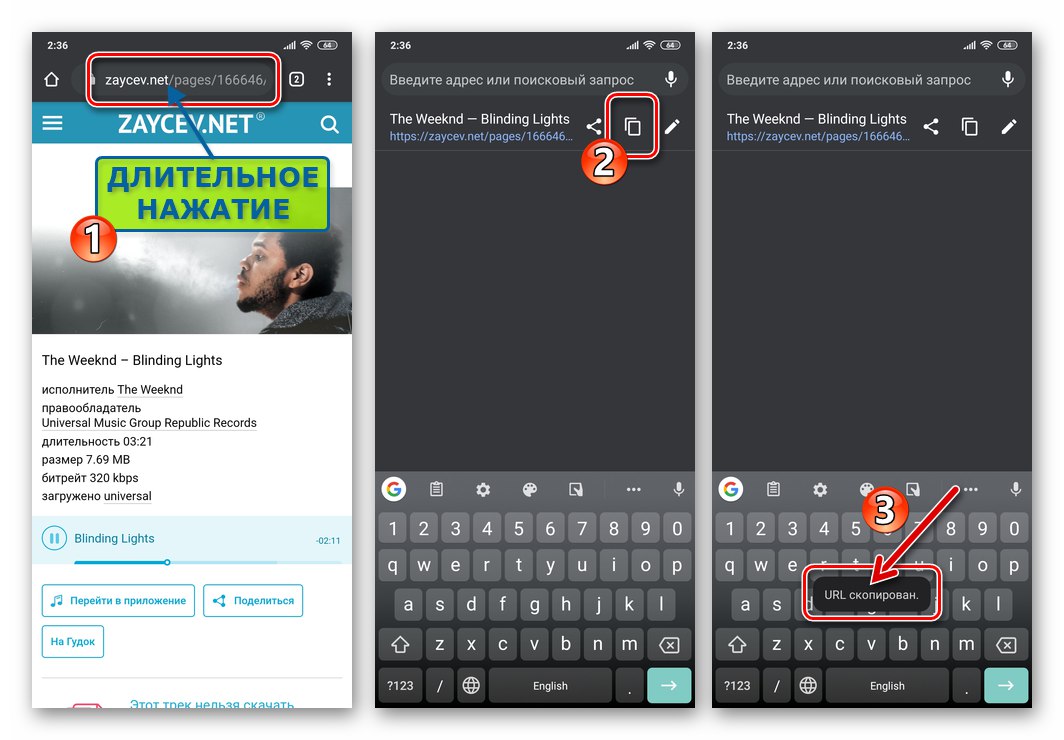
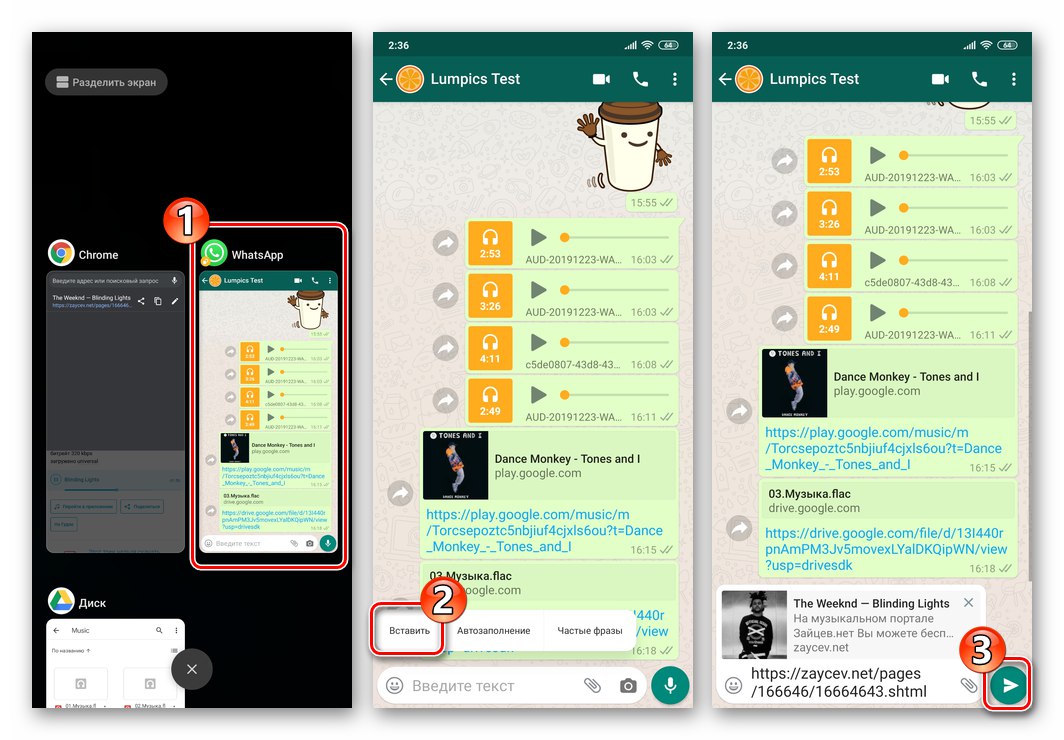
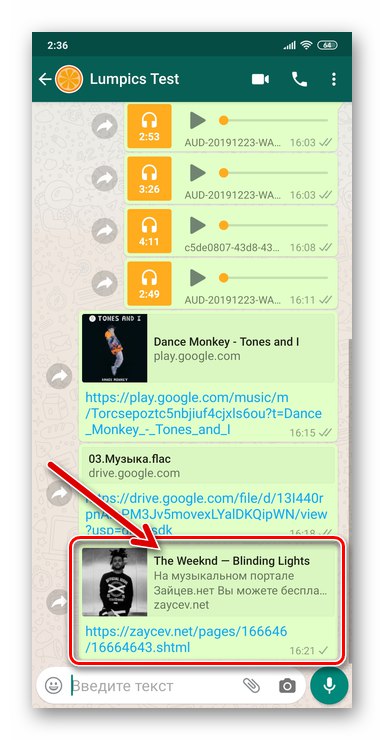
iOS
Skrz WhatsApp pre iPhoneNapriek nedostatku špecializovaných prostriedkov na prenos hudby v samotnom Messengeri nie je ťažké zdieľať konkrétnu skladbu so svojimi partnermi a takáto operácia nie je v žiadnom prípade jedinou metódou.
Metóda 1: Programovanie hudby
Najčastejšie používaný nástroj na vyhľadávanie, počúvanie a organizáciu zvukových záznamov vlastníkov zariadení iPhone je predinštalovaný na zariadeniach Apple Hudobný program... Medzi možnosti uvedeného softvéru patrí nástroj, ktorý umožňuje prenášať odkazy na skladby z katalógu služby Apple Music k ďalším používateľom, a to aj prostredníctvom aplikácie WhatsApp Messenger.
- Otvorte program Hudba. Nájdite skladbu, ktorá sa má odoslať, a spustite jej prehrávanie.
- Rozbalíme prehrávač na celú obrazovku a vyvoláme ponuku platnú pre hrané akcie - musíte kliknúť na tri bodky vpravo dole. Vyberte položku v zobrazenom zozname „Share a song ...“.
- Týmto postupom sa zobrazí ponuka s dostupnými spôsobmi odosielania obsahu. Pri prvom vykonávaní operácie sa tu nedá detekovať posol. Preto prechádzame radom ikon doľava, klepneme na „Viac“... Ďalej aktivujeme umiestnené blízko „WhatsApp“ prepnúť a potom zatlačiť "Hotový".
- V ponuke odosielania vyberieme ikonu WatsAp. V automaticky spustenom klientovi služby výmeny informácií označte chat, kam sa odošle odkaz na zvukový záznam z Apple Music. Alebo pomocou poľa "Vyhľadávanie", nájdeme adresáta v „Kontakty“ a nastavte začiarknutie do políčka napravo od jeho názvu.
- Po dokončení výberu príjemcu (príjemcov) piesne stlačte „Ďalej“... Teraz ťukneme „Odoslať“ v pravom hornom rohu obrazovky - ihneď potom bude na miesto určenia odoslaná správa s odkazom na hudobnú skladbu.
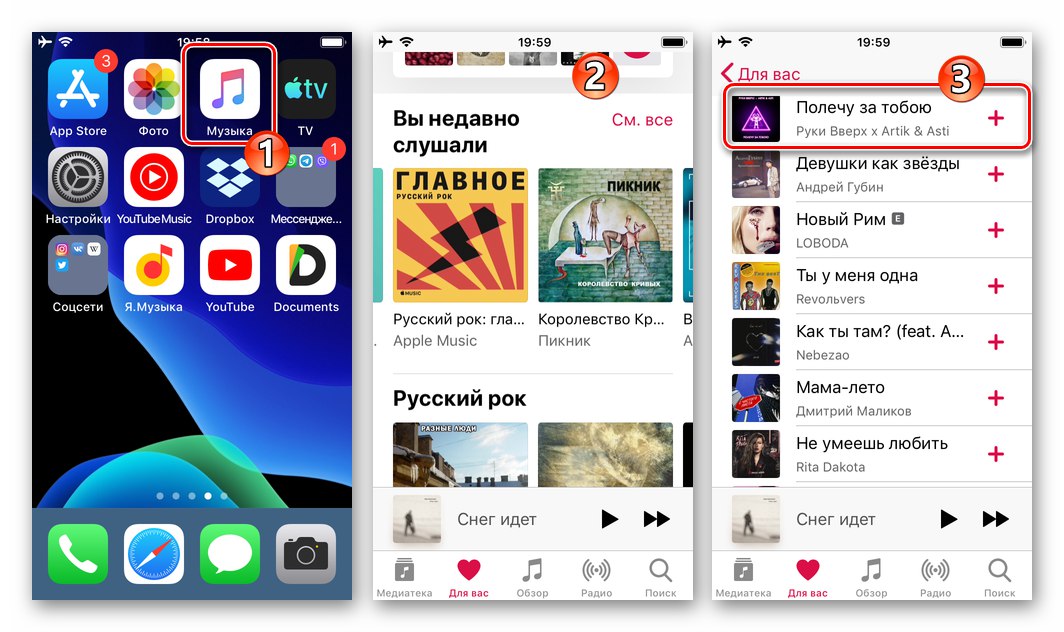
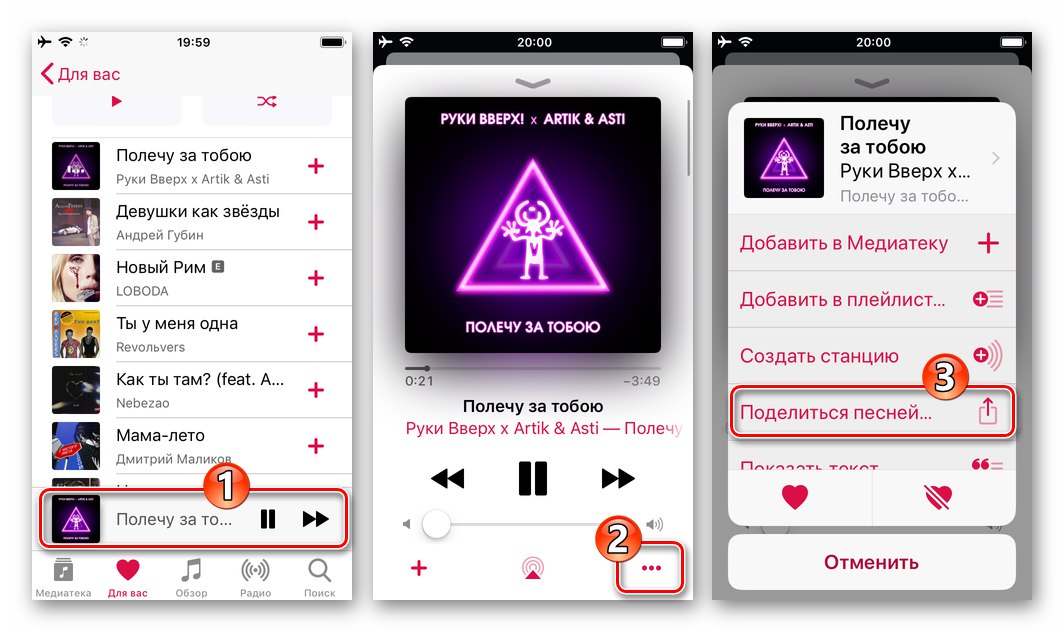
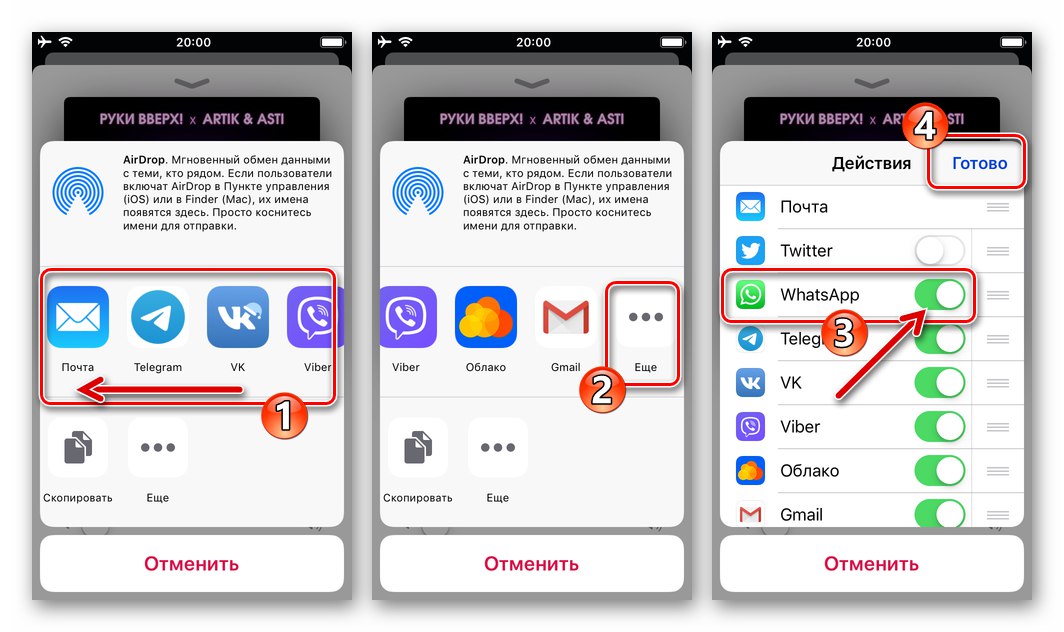
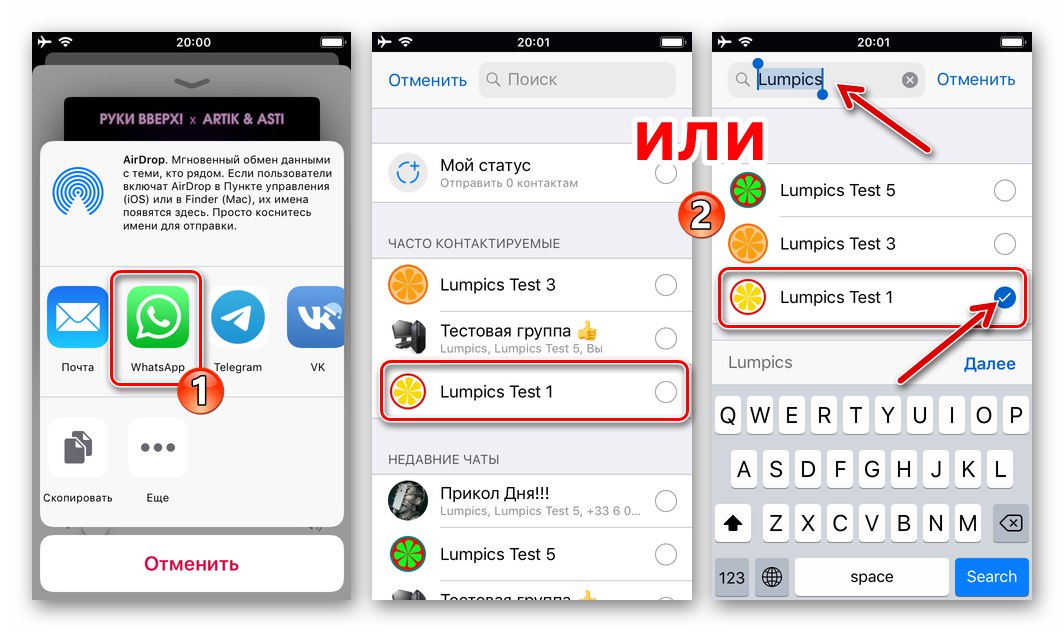
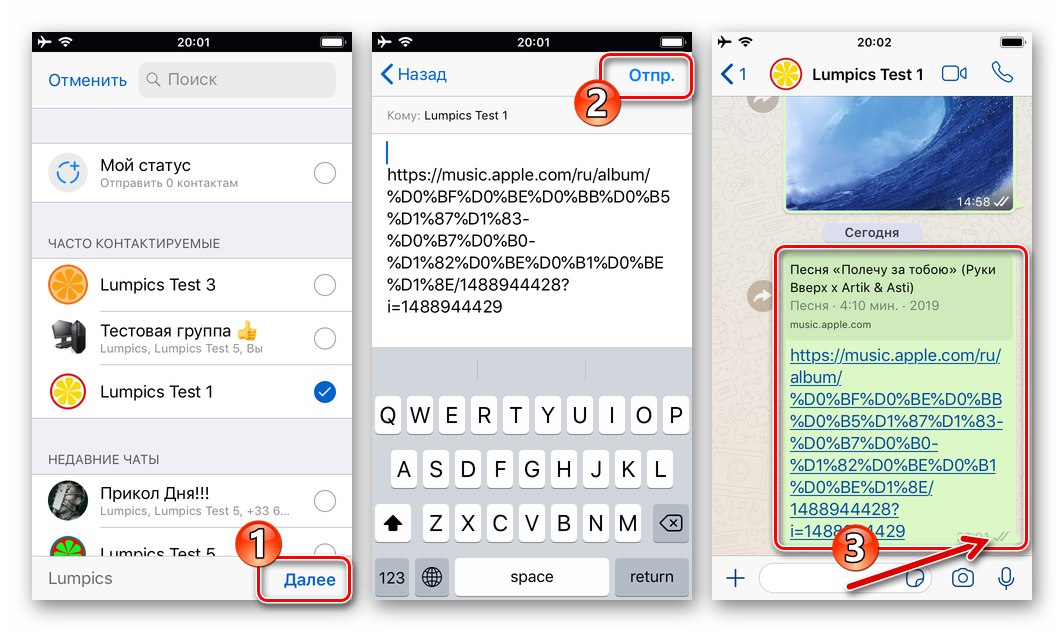
Metóda 2: streamovacia služba
Stojí za zmienku, že funkcia popísaná vyššie pre príklad Apple Music zdieľam je prítomný v drvivej väčšine programov schopných tak či onak interagovať s hudobnými dielami. Napríklad v rozhraní streamovacích služieb a klientov sociálnych médií vyzerá prvok volania volieb inak a je umiestnený na rôznych miestach, ale zvyčajne nie je „skrytý“ príliš hlboko. Preto, aby ste vyriešili problém vyjadrený v názve nášho článku pre iPhone, bez ohľadu na preferovanú službu a softvér na počúvanie skladieb, musíte vykonať tri kroky.
- Spustite aplikáciu „hudba“ a vyhľadajte umiestnenie prvku rozhrania zdieľam, zavolajte funkciu. Tri príklady:
- Naznačujeme „WhatsApp“ v ponuke dostupných metód odosielania obsahu vyberte príjemcu v spustenom Messengeri a kliknite na „Odoslať“
- Výsledok na seba nenechá dlho čakať - takmer okamžite bude môcť adresát prijatú správu otvoriť, sledovať odkaz z nej a počúvať hudobné zloženie odporúčané iniciátorom odoslania.
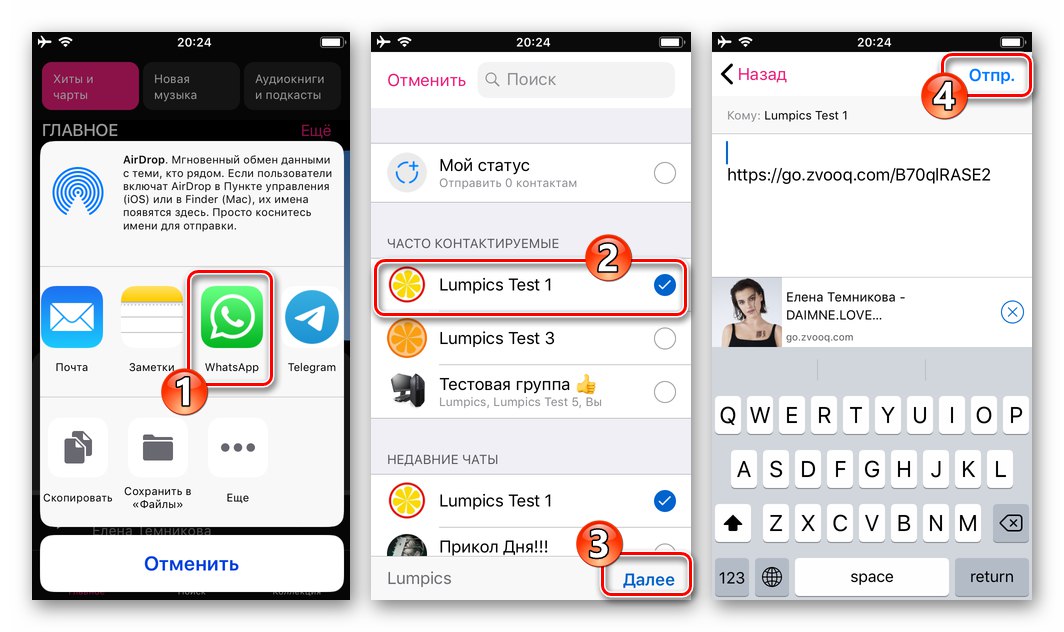
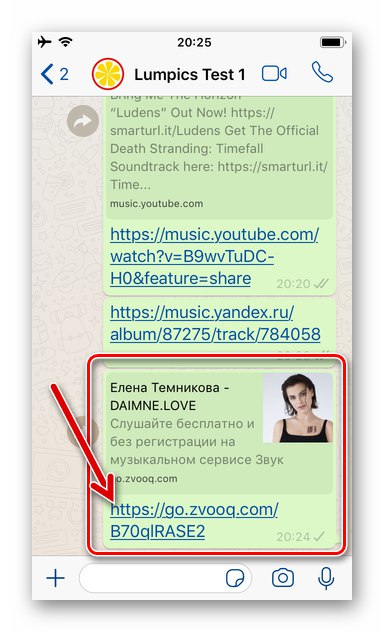
Metóda 3: Zvukové súbory z pamäte iPhone
Tí používatelia, ktorí dávajú prednosť tomu, aby „nosili hudbu so sebou“, to znamená, že si nahrali zvukové súbory do pamäte iPhone a pomocou ktorých si ich vypočujú pomocou jedného z prehrávačov iOS tretích strán, môžu zdieľať túto alebo inú skladbu so svojím partnerom tým, že ju pošlú cez WhatsApp vo forme „Dokument“.
- Otvorte WhatsApp a choďte na individuálny alebo skupinový chat, kam chcete poslať hudobný súbor.
- Klepnite na tlačidlo umiestnené vľavo od poľa na zadávanie textových správ «+»... V ponuke, ktorá sa otvorí, vyberte položku „Dokument“.
- V otvorenom programe Súbory IOS prejdite do priečinka aplikácie, kde je uložená hudba, a klepnite na názov skladby odoslanej inému používateľovi. Na ďalšej obrazovke spustíte prenos trasy k účastníkovi rozhovoru kliknutím na odkaz vpravo hore „Odoslať“... Po vykonaní uvedených manipulácií sa naša úloha považuje za vyriešenú - veľmi skoro bude skladba doručená adresátovi a bude ju môcť počúvať na svojom zariadení.
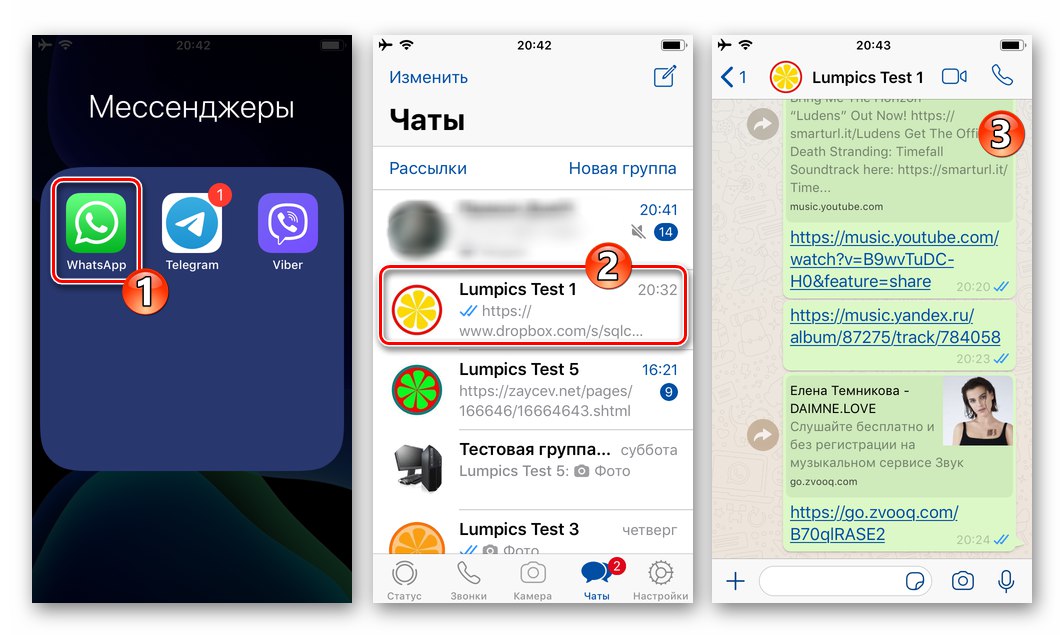
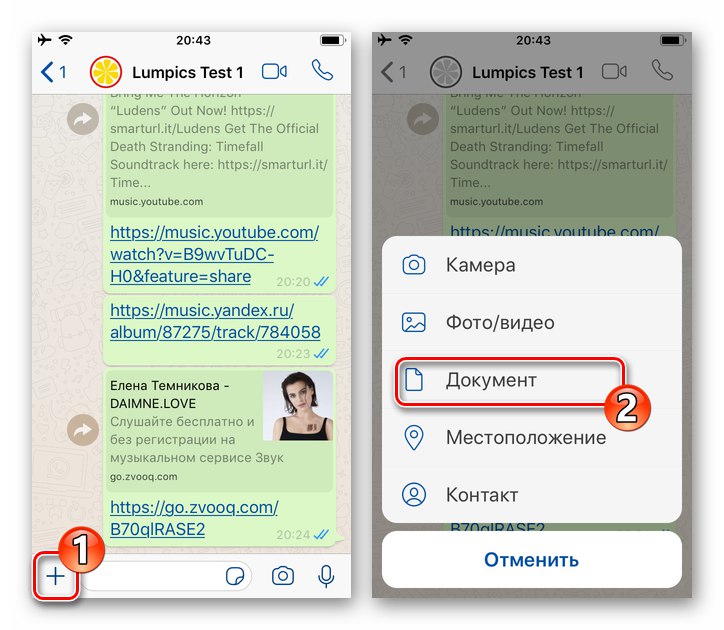
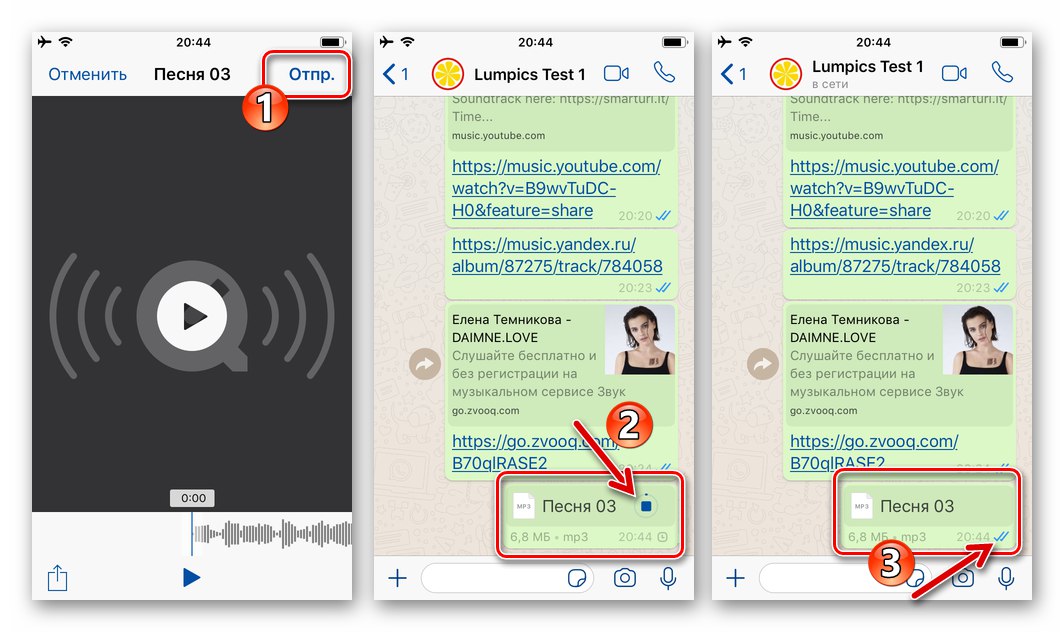
Metóda 4: Správca súborov pre iOS
Používatelia jeden z „vodičov“ pre operačný systém „apple“ktoré ukladajú zvukové nahrávky do priečinkov vytvorených správcom súborov a odosielanie hudby ich partnerom v aplikácii WhatsApp by nemalo byť ťažké. Funkcia opakovane uvedená v pokynoch vyššie zdieľam („Odoslať“) je k dispozícii vo všetkých programoch určených na manipuláciu so súbormi uloženými v pamäti iPhone. Ukážme si, ako využiť túto možnosť na opätovné riešenie nášho problému - na príklade jedného z najbežnejších „Vodiče“ pre iOS - Dokumenty od Readdle.
Stiahnite si Správcu súborov pre dokumenty iOS od spoločnosti Readdle z Apple App Store
- Otvorte správcu súborov a pomocou neho prejdite do priečinka, kde sú uložené hudobné súbory, ktoré sa majú odoslať prostredníctvom aplikácie WhatsApp.
- Odkazujeme na tri body, ktoré sa nachádzajú v blízkosti názvu zvukových záznamov odoslaných prostredníctvom posla. Ďalej rolujte v ponuke, ktorá sa otvorí, a klepnite na položku zdieľam.
- Dotknite sa ikony „WhatsApp“ v ponuke na výber kanála na odoslanie súborov. Označíme príjemcu na obrazovke otvoreného Messenger a potom klepneme „Ďalej“.
- Ostáva ťuknúť „Odoslať“ na obrazovke s informáciami o prenesenom súbore a počkajte na dokončenie doručenia zvukového záznamu účastníkovi rozhovoru.
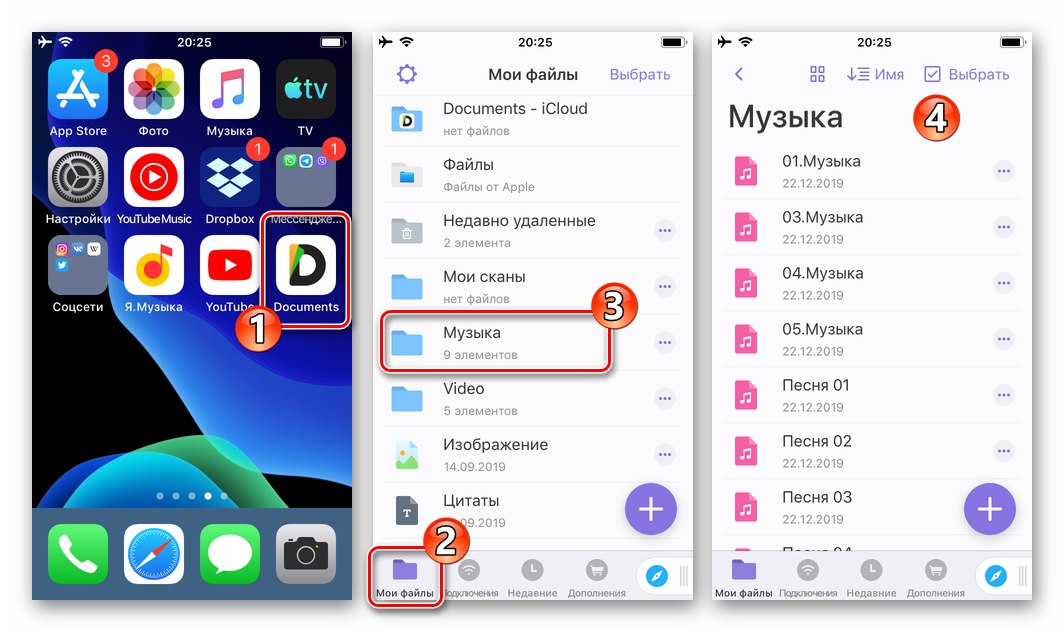
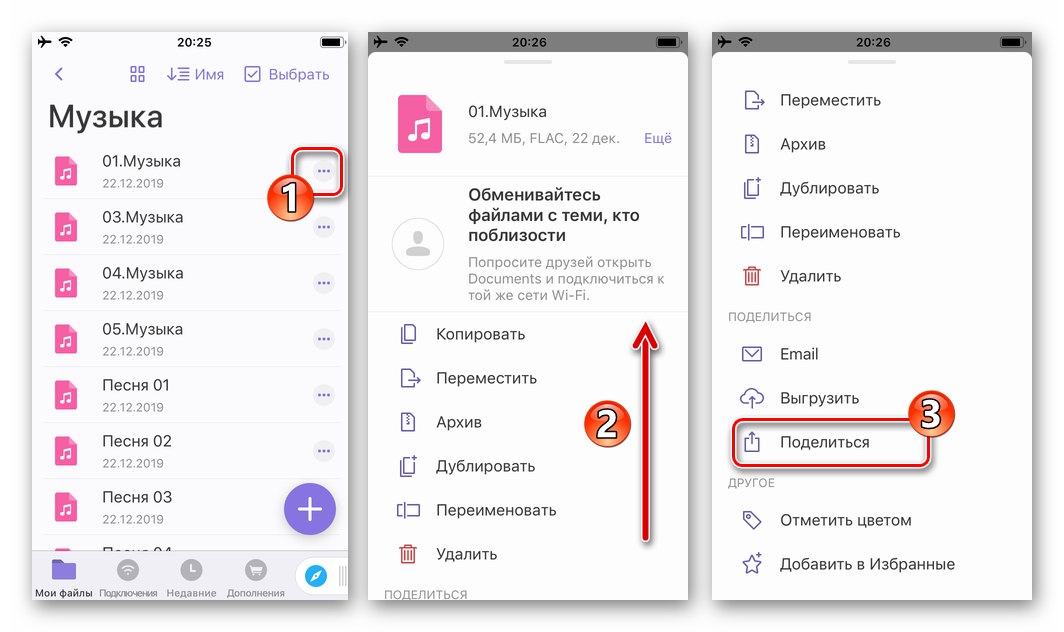
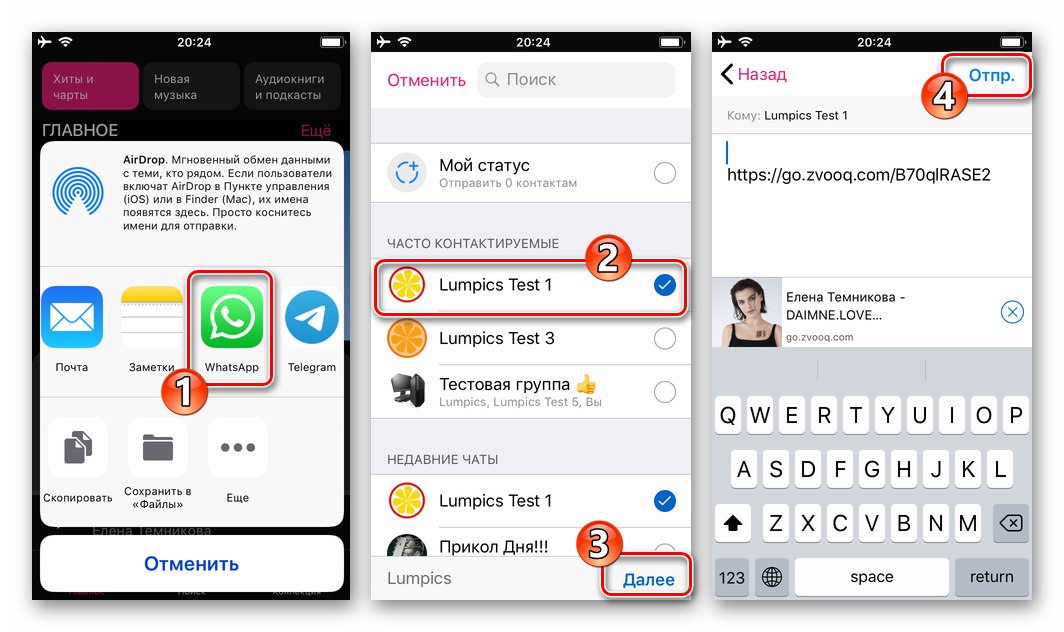
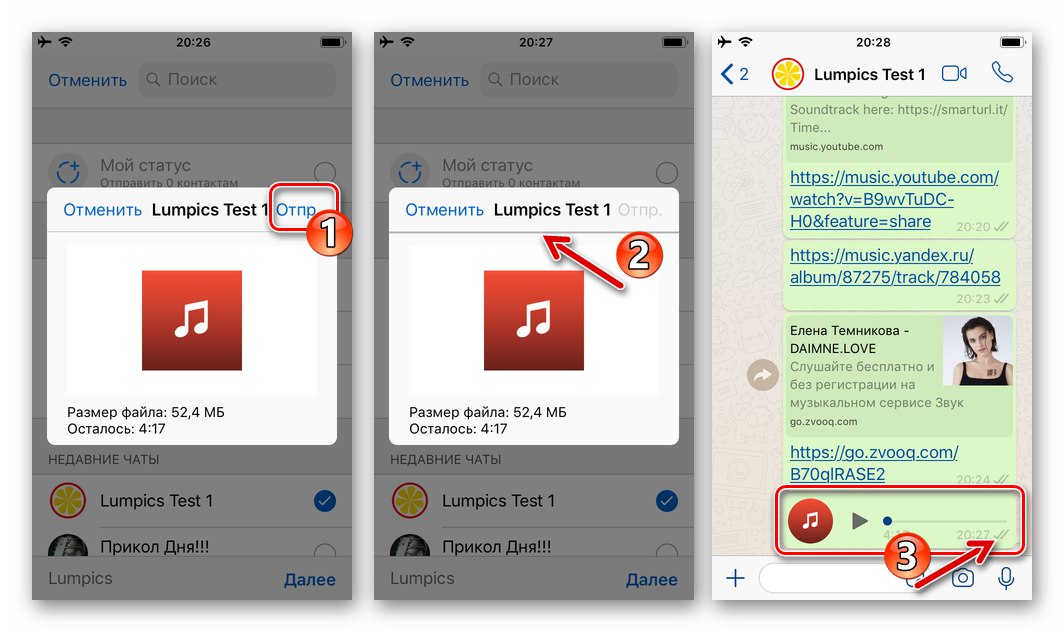
Metóda 5: Cloudová služba
V poslednej dobe si cloudové služby získali nesmiernu popularitu a tí používatelia zariadení Apple, ktorí ukladajú svoje hudobné súbory do týchto úložísk, môžu ľahko preniesť jeden z nich cez WhatsApp pomocou funkcií klientskeho programu „cloud“. Na postup sa pozrieme na príklade Dropbox, ale v konkurenčných riešeniach sa akcie spočívajúce v odosielaní súborov cez WhatsApp prakticky nelíšia od algoritmu navrhovaného nižšie.
Stiahnite si aplikáciu Dropbox pre iOS z Apple App Store
- Inštalujeme softvér pre prácu s „cloudom“ na iPhone z Apple App Store a spúšťame ho. Ďalej sa prihláste, ak už máte účet v službe, alebo sa zaregistrujte v systéme.
- Zo samotného smartphonu alebo iného prístupného a schopného interakcie s cloudovou službou (napríklad počítačom) vykladáme zvukové záznamy, ktoré sa majú odosielať cez WhatsApp na vzdialené úložisko.
![WhatsApp pre iOS nahráva zvukové súbory do Dropboxu na prenos cez Messenger]()
Viac informácií: Ako používať cloudovú službu Dropbox
- Pomocou programu Dropbox pre iOS prejdite do adresára, kde je umiestnený súbor hudobnej skladby odoslaný prostredníctvom uvažovaného systému výmeny informácií.
- Do ponuky nahrávania zvuku zavolajte dotykom «…» vedľa názvu a potom klepnite na položku "Skopírovať odkaz".
- Teraz si musíte vybrať „WhatsApp“ v ponuke dostupných metód na odoslanie súboru a potom zadajte príjemcu v programe Messenger, ktorý sa spustí automaticky, a klepnite na „Ďalej“ v dolnej časti obrazovky vpravo.
- Tlačiť „Odoslať“, po ktorom bude zvukový záznam, respektíve odkaz na jeho zdrojový súbor umiestnený v „cloude“, okamžite odoslaný na chat s príjemcom.
![WhatsApp pre iPhone - proces odosielania zvukových súborov z Dropboxu účastníkovi v aplikácii Messenger]()
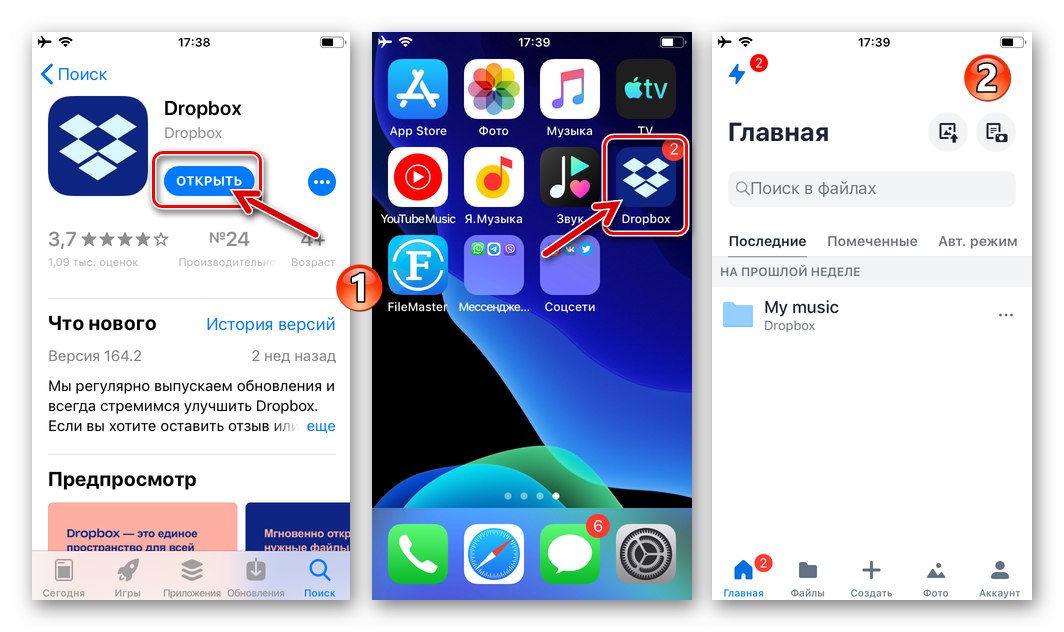
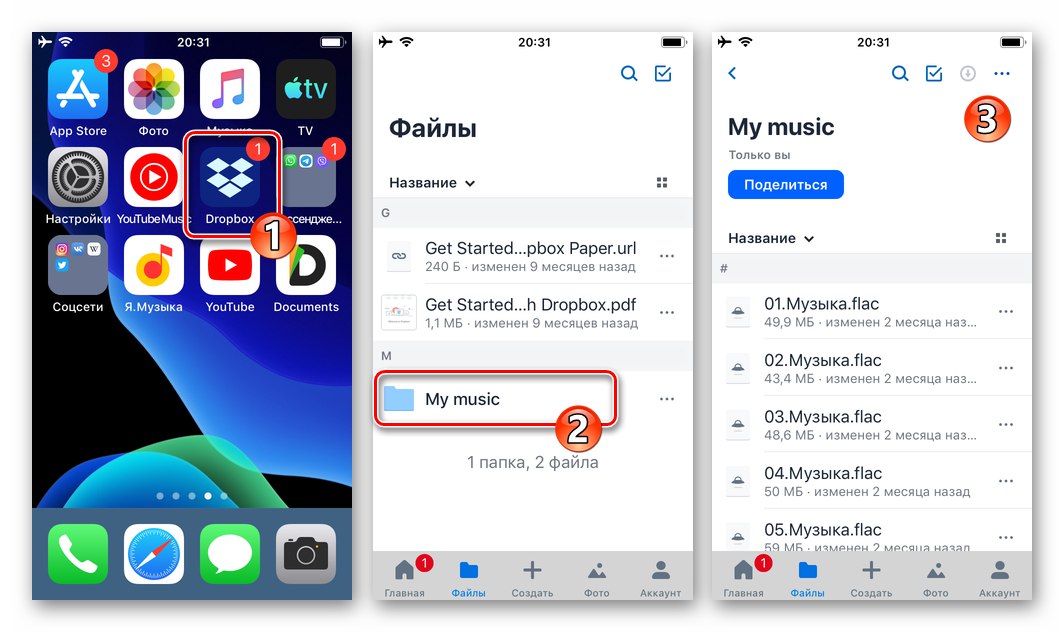

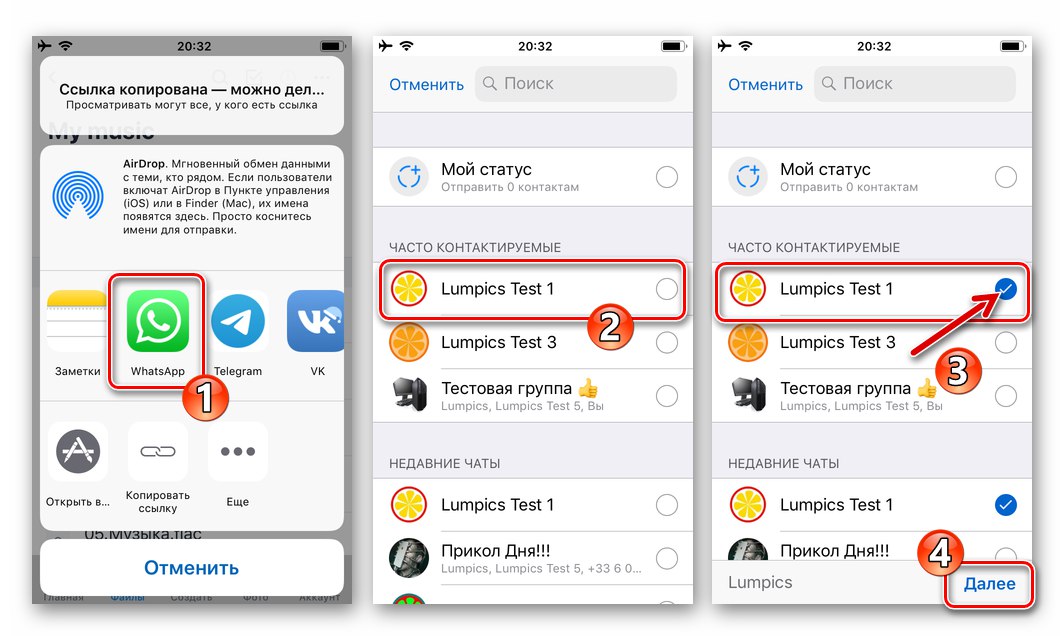
Windows
Posielanie hudby ostatným používateľom cez WhatsApp pre Windows rovnako ako v prípade vyššie opísaných mobilných variantov posla je uskutočniteľný jedným z niekoľkých spôsobov a ich implementácia je veľmi jednoduchá.
Metóda 1: Aplikačné nástroje WhatsApp
Najjednoduchšou metódou prenosu zvukového záznamu na disku PC na osobu zaregistrovanú v aplikácii WhatsApp je použitie nástrojov integrovaných do aplikácie messenger.
- V aplikácii WhatsApp na počítači ideme do rozhovoru s príjemcom hudobnej skladby.
![WhatsApp pre Windows spustí Messenger, choďte na chat s príjemcom hudby z disku PC]()
- Kliknite na tlačidlo umiestnené napravo od názvu správy (meno partnera) "Klip".
![Príloha tlačidla WhatsApp pre Windows (kancelárska sponka) v okne rozhovoru]()
- Kliknite na tretie okrúhle tlačidlo zhora „Dokument“ v zobrazenom zozname na výber typu prílohy k správe.
![Položka WhatsApp pre Windows Dokument v ponuke prílohy správy odošle zvukový súbor]()
- V zobrazenom okne na výber súboru prejdite na cestu k umiestneniu zvukového záznamu, ktorý sa má odoslať, a kliknite na jeho názov.
![WhatsApp pre Windows vyberá zvukový súbor, ktorý sa má odoslať do rozhovoru na disku PC]()
- Stlačte gombík „Odoslať“ v oblasti "Vyhliadka" nad zoznamom súborov pripojených k správe.
![WhatsApp pre Windows Tlačidlo Odoslať v oblasti Zobrazenie zvukového súboru pripojeného k správe]()
- To je všetko - čaká sa na dokončenie
![WhatsApp pre Windows proces odosielania zvukových súborov do aplikácie Messenger Messenger]()
doručenie hudobného súboru príjemcovi.
![Aplikácia WhatsApp pre Windows dokončila odosielanie zvukových súborov účastníkovi v aplikácii Messenger]()
Prečítajte si tiež: Stavy správ v aplikácii WhatsApp Messenger
Metóda 2: Prieskumník
Ak potrebujete preniesť skladbu pri prehľadávaní a organizovaní súborov „Vodič“, môžete konať takto:
- Skrz „Prieskumník“ otvorte priečinok s hudbou, kde sa nachádza zvukový súbor odoslaný druhému vlastníkovi účtu WhatsApp.
- V aplikácii Messenger pokračujte v dialógu alebo skupine s príjemcami zvukového záznamu.
- Okná správcu súborov a WhatsApp umiestnime vedľa seba.
- „Chyťte“ myš a potiahnite zvukový súbor z okna „Prieskumník“ do oblasti rozhovoru s iným používateľom, ktorý je otvorený v aplikácii WhatsApp.
- Ihneď po uvoľnení tlačidla myši, ktoré drží súbor, sa v okne programu Messenger objaví oblasť "Vyhliadka"... Kliknite sem na tlačidlo „Odoslať“.
- Po krátkej dobe bude zdrojový hudobný súbor doručený adresátovi.
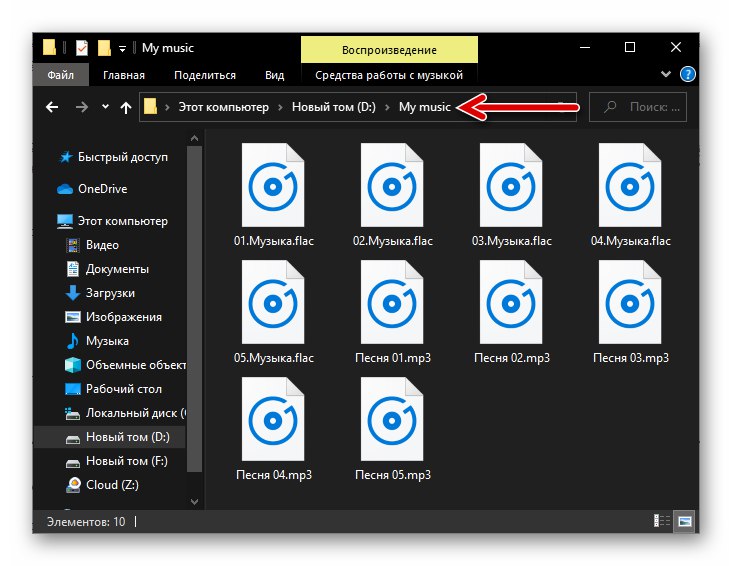
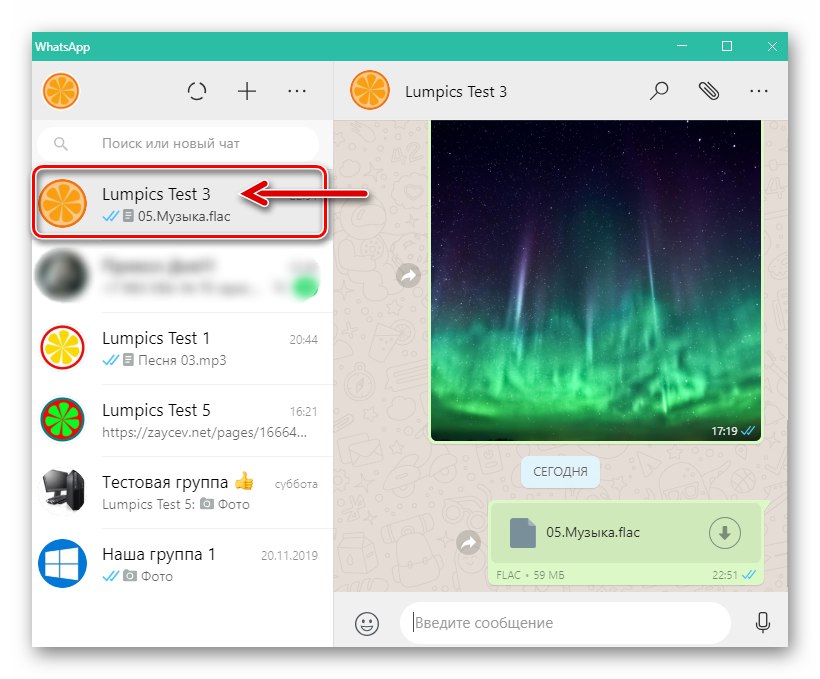

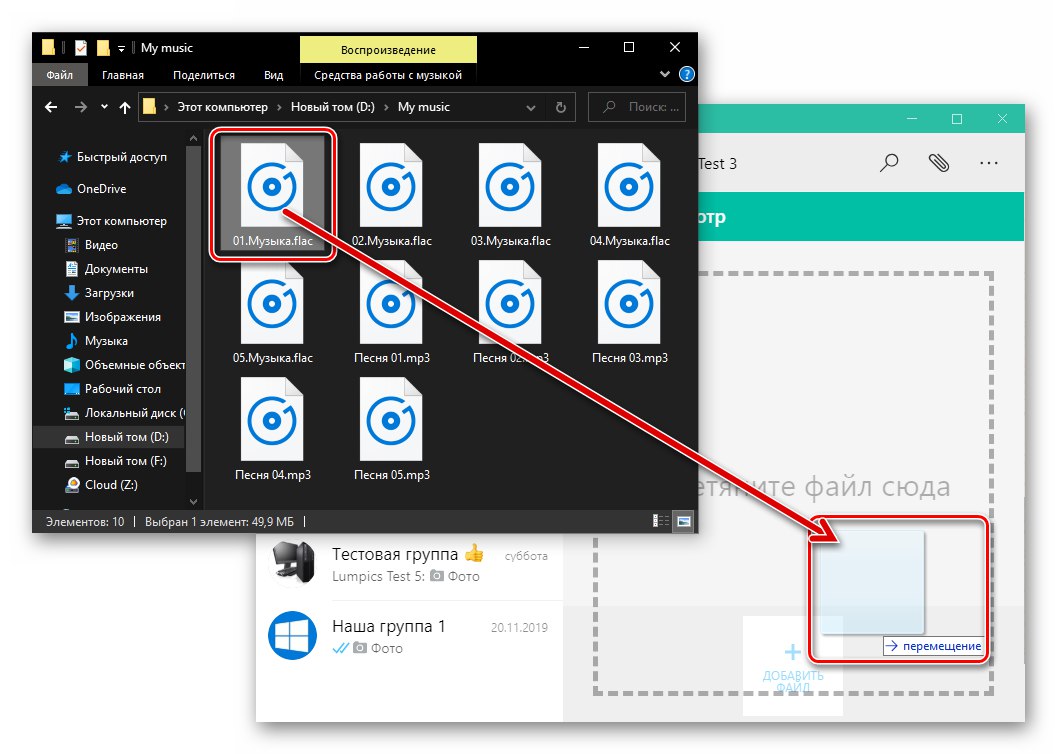
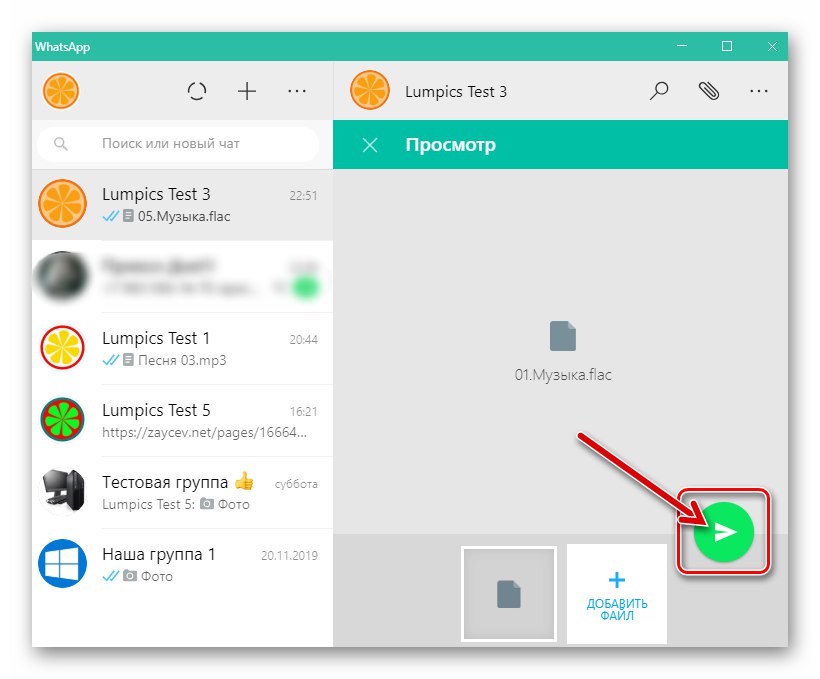
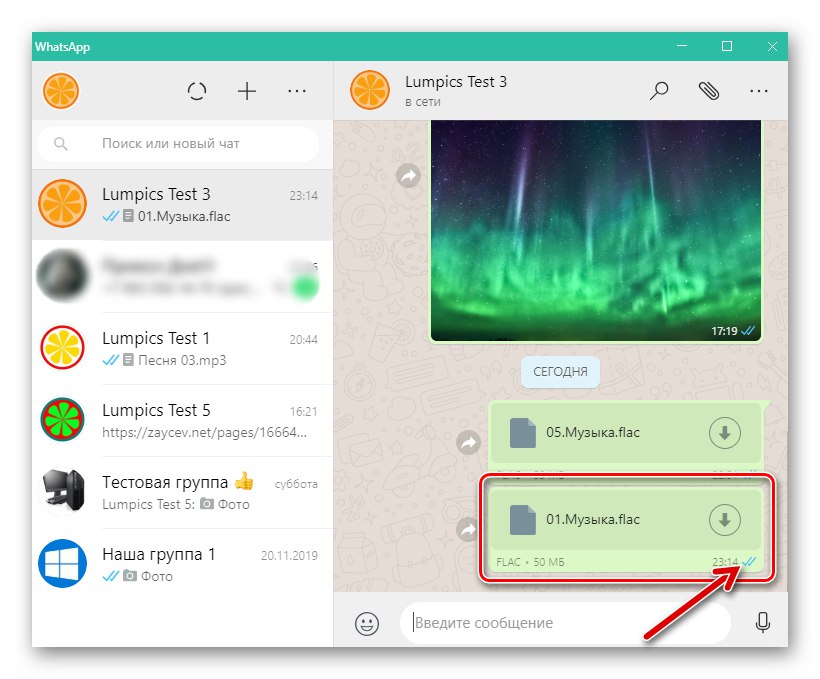
Metóda 3: Odošlite odkaz
Ak chcete zdieľať svoje obľúbené hudobné dielo z počítača so svojimi partnermi v aplikácii WhatsApp, nemusíte mať k dispozícii jeho zdrojový súbor. Je to spôsobené dostupnosťou obrovského množstva hudobných skladieb online a na vyriešenie problému vyjadreného v názve článku, pokiaľ ide o jednu z takýchto skladieb, stačí skopírovať odkaz zo zdroja, kde sa vysiela, a adresu poslať prostredníctvom posla. Poďme si demonštrovať implementáciu opísanej operácie na príklade streamovacej služby. YouTube Music.
- Prejdite na hudobný zdroj prostredníctvom ľubovoľného webového prehľadávača pre Windows.
- Nájdite skladbu, ktorú chcete zdieľať prostredníctvom WhatsApp, a začnite ju hrať kliknutím na meno.
- Ponuku akcií, ktorá sa vzťahuje na aktuálne prehrávaný záznam, vyvoláme kliknutím na tri bodky v spodnej časti stránky, ktoré zobrazujú ovládacie prvky procesu prehrávania.
- V zobrazenom zozname možností vyberte položku zdieľam.
- Kliknite na tlačidlo umiestnené napravo od odkazu na trať „KÓPIA“, v dôsledku čoho bude adresa umiestnená do schránky systému Windows.
- Otvoríme WhatsApp a ideme na chat s príjemcom odkazu vedúceho na stránku s vysielaním hudobnej skladby. Pravým tlačidlom myši kliknite do oblasti na zadávanie textových správ a vyberte „Vložiť“ v zobrazenej kontextovej ponuke.
![WhatsApp pre Windows vloží do správy odkaz na zvukový záznam na internete]()
- Kliknite na tlačidlo „Odoslať“.
- Po otvorení správy bude môcť príjemca sledovať odkaz a počúvať zvukový záznam v prehliadači alebo prípadne v klientskej aplikácii služby poskytujúcej prístup k hudbe, ak je vo svojom zariadení nainštalovaná.
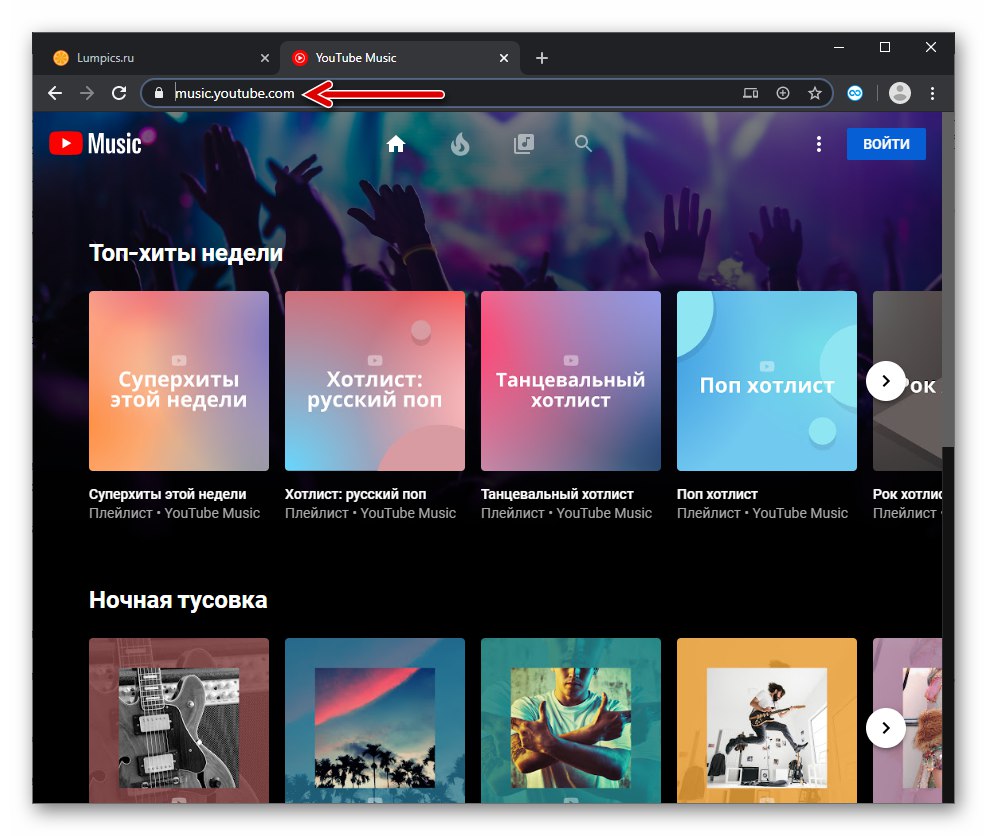
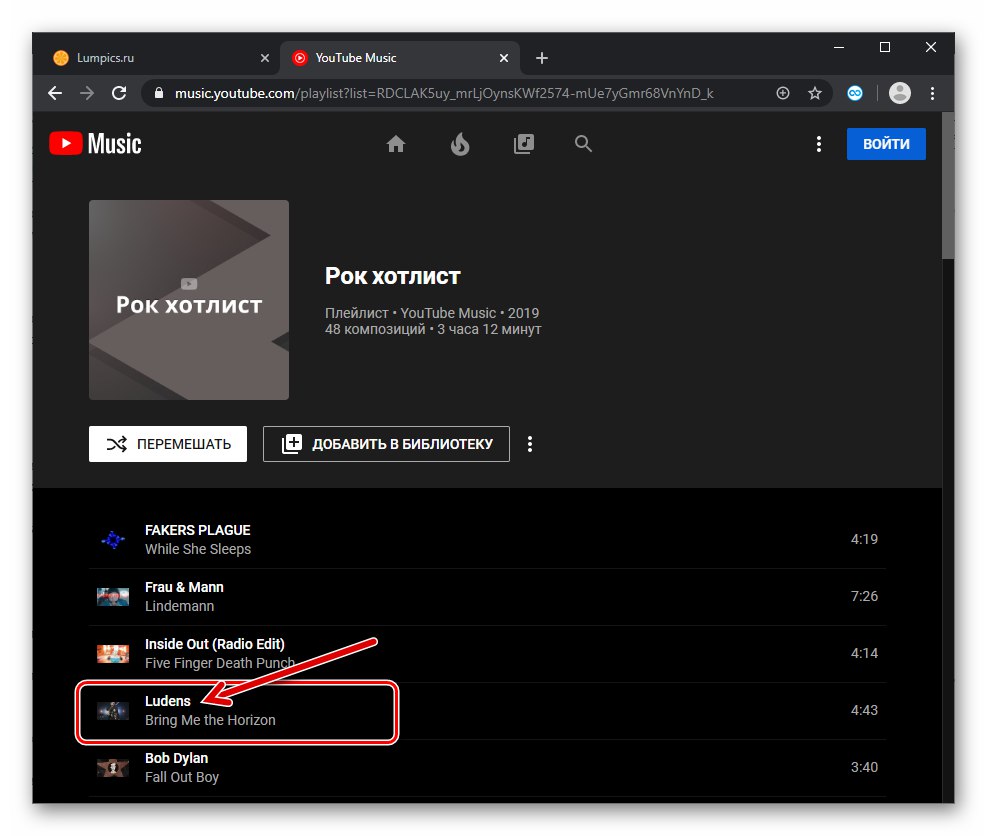
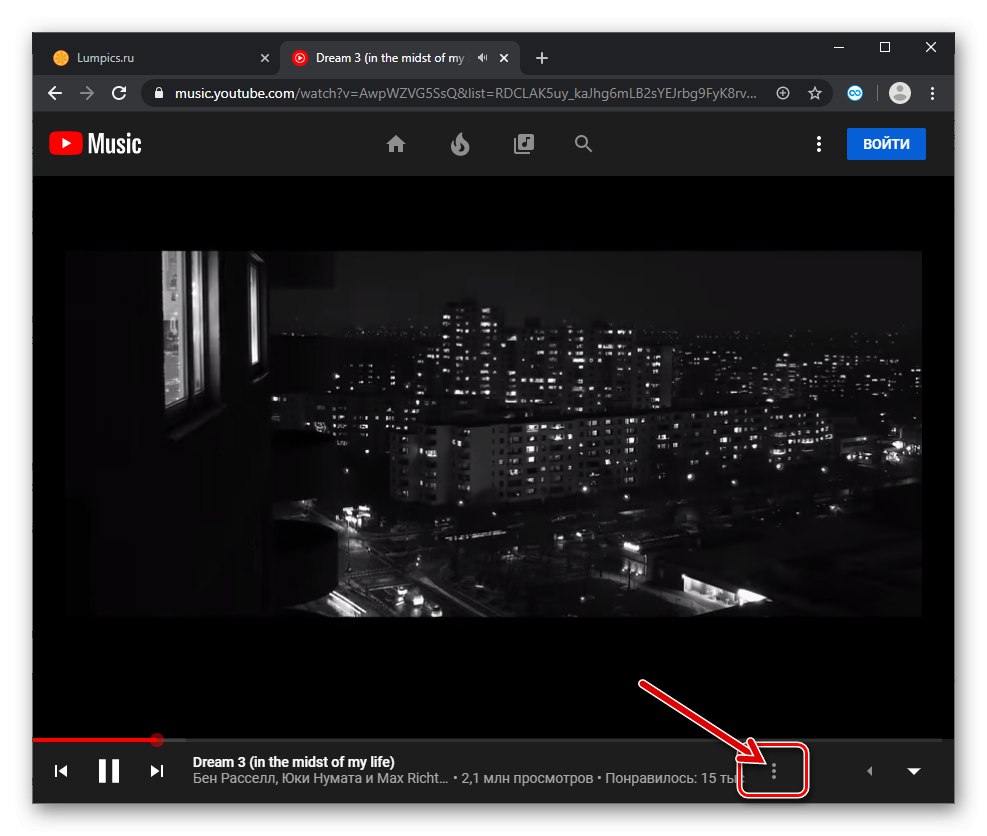
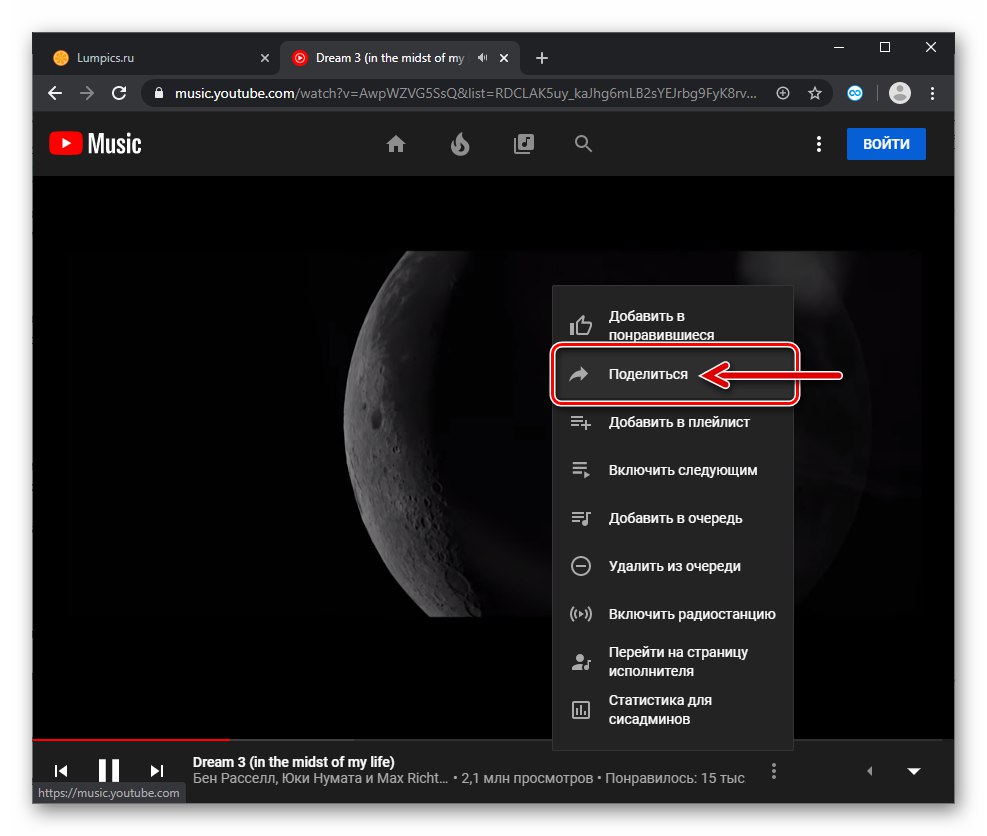
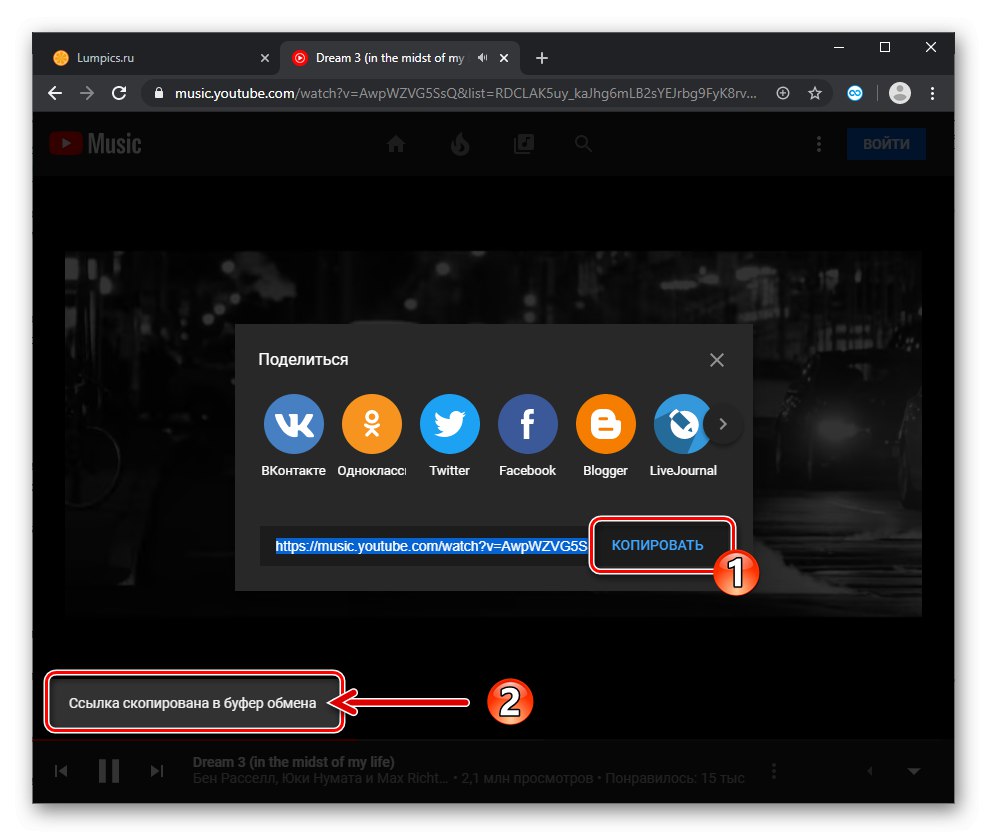
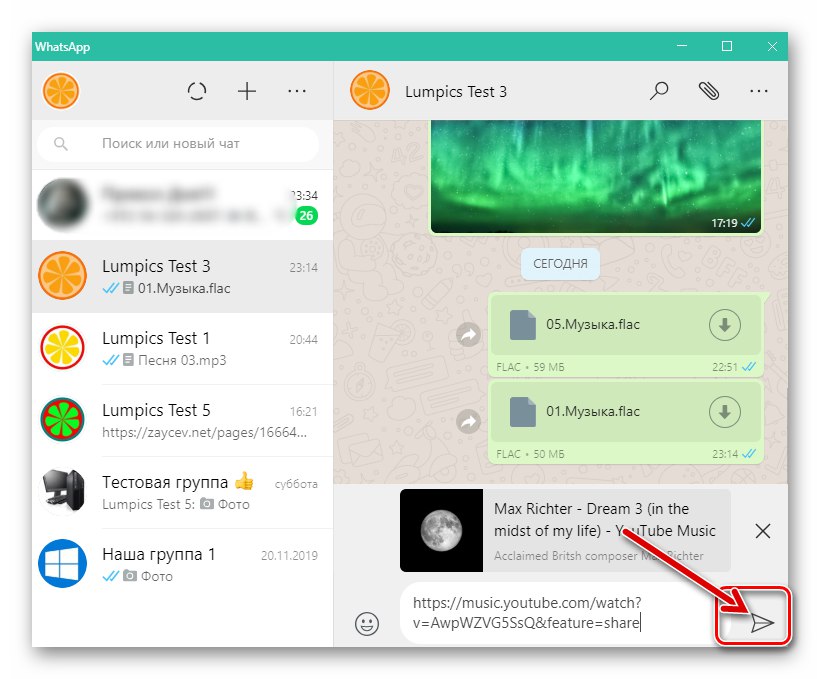
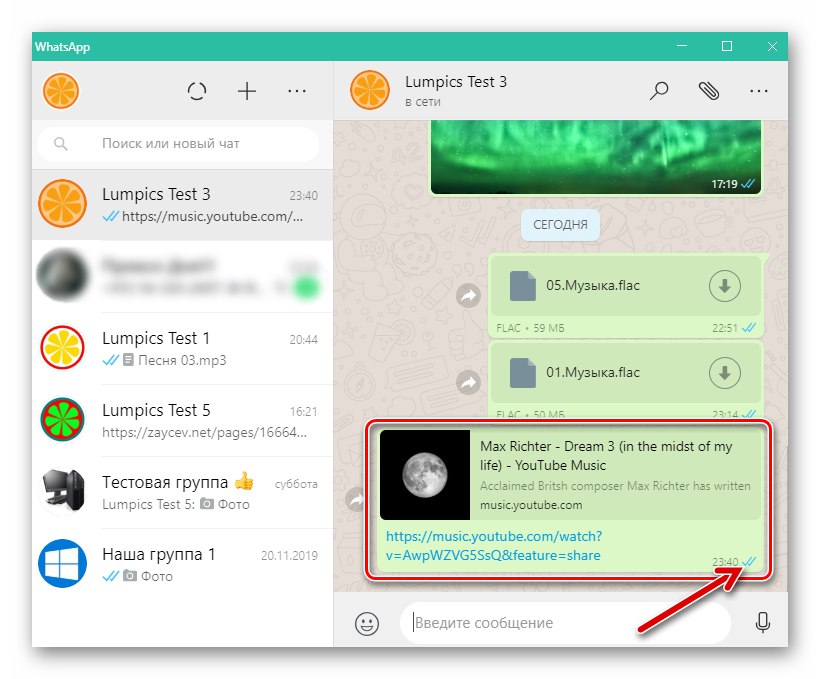
Záver
Existencia mnohých techník, pomocou ktorých je možné preniesť hudobnú skladbu prostredníctvom aplikácie WhatsApp, umožňuje tvrdiť, že túto úlohu môže ľahko a rýchlo vyriešiť ktokoľvek, dokonca aj začínajúci používateľ, bez ohľadu na preferovanú hardvérovú a softvérovú platformu na manipuláciu so súbormi a prístup k Messengerovi. ...